| Sprachen | Aktuelle Version | ||
|---|---|---|---|
| Datenschutzerklärung | V05 12/2025 | ||
| Anlagenweite, automatische Amtholung und der Fax-Druckertreiber | 0816 | ||
| 0816 | |||
| Advisory ID: Auerswald-PBX-Systems-Webinterface-20210910 | V1.0 | ||
| COMmander/COMpact-Anlage als a/b-Gateway | V02 11/2022 | ||
| V02 11/2022 | |||
| V02 11/2022 | |||
| Erweiterte Informationen | V36 11/2024 | Online PDF | |
| V36 11/2024 | Online PDF | ||
| V36 11/2024 | Online PDF | ||
| Betriebsanleitung | V12 11/2020 | ||
| Konformitätserklärung | V07 10/2022 | ||
| Inbetriebnahmeanleitung | V09 06/2016 | ||
| Installationsanleitung Erweiterungssatz | V06 07/2020 | ||
| TFS-Dialog 100 an COMmander - ohne externem Gong | 5/2005 |
Allgemeine Informationen
Anleitung für COMmander/COMpact-Anlage als a/b-Gateway an einer COMtrexx
Geänderte Beschreibungen
Informationen zur Firmwareversion ergänzt.
Informationen zur Einstellung der Amtberechtigung ergänzt.
Allgemeine Informationen
Hilfe/Anleitung für COMmander 6000R/RX ab Firmwareversion 8.6B
Neue Beschreibungen
Informationen zur neuen Firmwareversion
Geänderte Beschreibungen
Neue Option.
Neue Option.
Neue Zusatzeinstellungen.
Verbesserte Sicherheit.
Hinweis ergänzt.
Hinweis ergänzt.
Hinweis ergänzt.
Diverse Korrekturen
Pfad angepasst
Sicherheitshinweise: Neue Sortierung in Kategorien angepasst
Sicherheitshinweise > Standortbedingungen: Hinweis zu Kindern ergänzt
Sicherheitshinweise > Reparatur: Hinweis überarbeitet
TK-Anlage um- oder aufrüsten: Hinweis zu Blindplatten ergänzt
Normen:
Bilder korrigiert
Für folgende Produkte:
Sprache:
| Landesvorwahl | 0049 |
| Ortsvorwahl | z. B. 05306 |
| Land | D |
| Amtszugangsziffer | Beliebig (z.B. 99) |
| Benutzername | Benutzername für SIP-Registrierung aus den Kundenunterlagen |
| Passwort | Zu finden in den Kundenunterlagen / im Willkommensbrief bzw. zu ändern im Voice Manager |
| Authentifizierungs-ID | Nicht erforderlich |
| Anlagenrufnummer | Anlagenrufnummer (Stamm-, Kopf-, Basisrufnummer) ohne Vorwahl und Durchwahl |
| Durchwahlblock | z. B. 0 - 29 |
| Displayname | Nicht erforderlich |
| Clip No Screening | Wird unterstützt |
| Zusatzinformationen | Im Anbieter-Profil bei Outbound-Proxy-Adresse die Vorwahl ergänzen (z.B. 05306.sipt.vodafone.de) |
Hinweis:
Bei den von uns zur Verfügung gestellten Zugangsdaten handelt es sich um eine unverbindliche Information. Für Änderungen von Seiten des VoIP-Anbieters können wir keine Gewährleistung übernehmen. Erfragen Sie bitte die Änderungen direkt bei Ihrem Provider.
Durch das erhöhte Telefonieaufkommen erreichen die Übergabepunkte der VoIP-Anbieter u. U. ihre Kapazitätsgrenzen. Eine Lösung wird seitens der Anbieter durch eine Lastverteilung angestrebt. Die Lastverteilung erfolgt mit einer DNS SRV Abfrage. Das DNS SRV wird genutzt, um dem Anbieter die Möglichkeit zu geben, seine von ihm priorisierten Registrare mitzuteilen. Die DNS Auflösung muss über den Anbieter erfolgen. Hierzu muss der Router die DNS-Server des Anbieters verwenden.
Diese Systeme unterstützen das dynamische Verfahren nicht und können damit nach Plattformumstellung nicht mehr an dem jeweiligen VoIP-Account betrieben werden. Das ITK-System muss in diesen Fällen durch ein kompatibles System ersetzt werden.
In der Konfiguration folgende Punkte beachten:
Voraussetzungen
über UCConnect / Mobility Services (kostenpflichtiger Zusatzservice von Estos)
- oder -
entsprechend dem Estos Best-Practice-Beitrag https://support.estos.de/de/procall-enterprise/best-practice-ucserver-fuer-procall-mobile-apps-einrichten konfiguriert sein.
Kompatible Webbrowser
Chromium-basierte Browser, zum Beispiel:
Nicht unterstützt werden beispielweise:
Hinweis: Der PBX Call Assist Client für Windows sollte ggfs. vor Verwendung von PBX Call Assist Web beendet werden.
PBX Call Assist Web unterstützt nicht die Nutzung auf mobilen Geräten wie Smartphones oder Tablets mit Android oder iOS.
Es sollte die jeweilige PBX Call Assist Mobile App (für Android bzw. für iOS) verwendet werden.
Port-Freigaben
Die WebRTC-Anwendung PBX Call Assist Web läuft als Webseite (https://auerswald.procall.de) innerhalb eines Browsers und wird über das https-Protokoll bereitgestellt. Hierfür ist eine Freigabe des https-Ports (443, outbound) notwendig.
Zusammenfassend sind die häufigsten Portfreigaben, die für WebRTC benötigt werden:
Voraussetzungen:
Vorgehensweise:
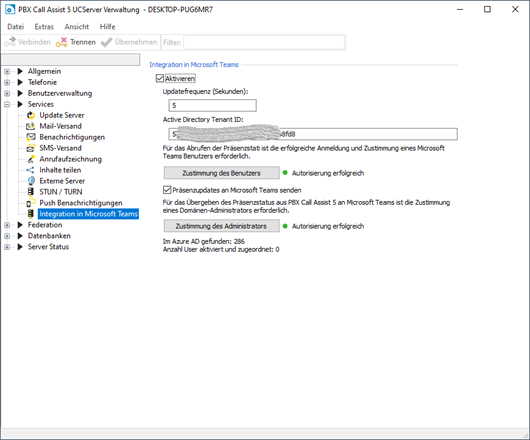
Aktivieren Sie die Funktion und tragen Sie die Microsoft Teams Tenant ID ein.
Erteilen Sie nach dem Login die Zustimmung des Benutzers und Administrators:
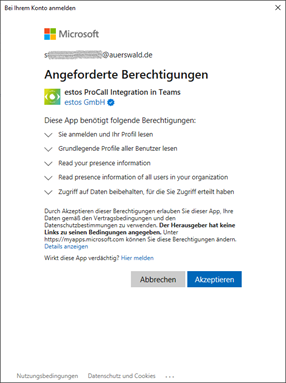
Hinweis: Bitte beachten Sie, dass bei Passwortänderungen oder für ein abgelaufenes Passwort des Administrator- oder Benutzerkontos, welches für den Admin oder User Consent verwendet wurde, die Berechtigung im UCServer erneut ausgestellt werden muss, um die Funktionalität sicherzustellen.
Bereitstellung der APP:
Im PBX Call Assist 5 Installationspaket finden Sie im Unterordner "MS-Teams" die PBX Call Assist 5 Manifestdatei "AppManifest.zip". Diese kann vom Administrator im Microsoft Teams Admin Center hochgeladen werden und installiert die aktuellste Call Assist App für Microsoft Teams
Nutzung in Microsoft Teams:
Nachdem die PBX Call Assist App für Microsoft Teams vom Administrator im Microsoft Teams Admin Center freigegeben wurde, steht die App allen Mitarbeitern der Organisation im Microsoft Teams App Store unter "Für Ihre Organisation entwickelt" zur Verfügung und kann einfach zum Microsoft Teams Client hinzugefügt werden:
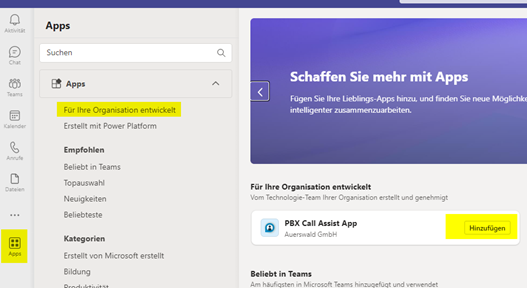
Der Benutzer meldet sich mit seinen Benutzerdaten (UCServer) an.
Die Service URL entspricht der Adresse des UCServers im Netzwerk. Verwenden Sie http://localhost:7225
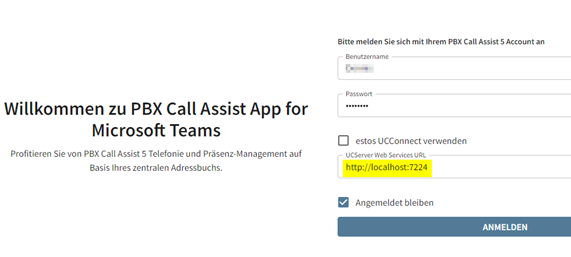
Danach steht die PBX Call Assist App dem Nutzer zur Verfügung:
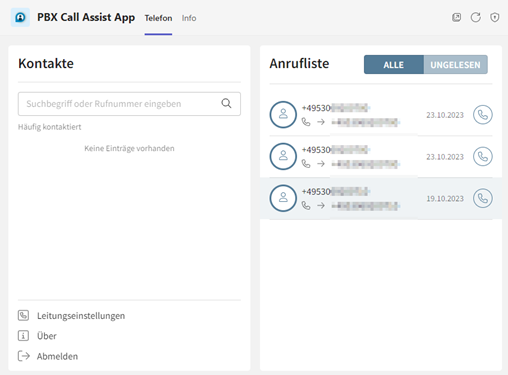
Dieses Template ermöglicht die Einrichtung unseres SIP-Trunks COMuniq Voice in einer Auerswald TK-Anlage.
Dazu werden in Operator die Zugangsdaten frei definiert.
Folgende Daten werden benötigt:
Benutzername = Kanalname aus Operator
Passwort = Kennwort des Kanals
Authentifizierungs-ID = Nicht benötigt
Rufnummer/Kopfnummer = z.B. 987654
Durchwahlblock = z.B. 00-99
Die erforderlichen Einstellungen werden in der jeweiligen Hilfe der TK-Anlagen beschrieben.
| Landesvorwahl | 0049 |
| Ortsvorwahl | z.B. 05306 |
| Land | D |
| Amtszugangsziffer | Beliebig (z.B. 99) |
| Benutzername | Vollständige Rufnummer der MSN mit Landesvorwahl (z. B. +495306192000) |
| Passwort | Persönliches Kennwort aus Internet Zugangsdaten |
| Authentifizierungs-ID | GruS Voice aus Auftragsbestätigung |
| MSN | Rufnummer (z.B. 92000) |
| Displayname bzw. Name | Wird nicht benötigt. Optional. |
| Zusatzinformationen | Für jede Rufnummer muss ein separater Account angegelgt werden. |
Die Namensauflösung sollte für Telekom VoIP-Ämter bei den Nameservern erfolgen, die dem Router / der Firewall
bei Einwahl zugewiesen wurden; tragen Sie daher die IP des Routers / der Firewall als ersten und 0.0.0.0 als
zweiten DNS-Server ein und stellen sicher, dass die DNS-Anfragen an die externen DNS-Server weitergeleitet werden,
der Router / die Firewall also als DNS-Proxy bzw DNS-Forwarder arbeitet.
Hinweis:
Bei den von uns zur Verfügung gestellten Zugangsdaten handelt es sich um eine unverbindliche Information. Für Änderungen von Seiten des VoIP-Anbieters können wir keine Gewährleistung übernehmen. Erfragen Sie bitte die Änderungen direkt bei Ihrem Provider.
Dieses Template ermöglicht die Verknüpfung eines COMuniq ONE Users mit einer Auerswald TK-Anlage.
Dazu wird im Operator für den User ein „Kanal“ mit den frei definierbaren Zugangsdaten eingerichtet.
Benutzername = Kanalname aus Operator
Passwort = Kennwort des Kanals
Rufnummer = interne Rufnummer des zugewiesenen Benutzers
COMuniq ONE als Master/ COMpact als Mediagateway:
Alte Endgeräte (Analog/ISDN) können als zusätzliches Telefon dem User zugeordnet werden.
Beispiel:
Eine Türstation oder Konferenzspinne könnte über einen Light-User als interne Nebenstelle an der Cloud-PBX angemeldet werden.
COMpact als Master / COMuniq ONE als Cloud-Dienst
Der "Kanal" wird als neues Amt in der TK-Anlage eingerichtet. Das Routing in der TK-Anlage wird genau wie bei einem zusätzlichen SIP-Trunk konfiguriert. Dieser neue "SIP-Trunk" umfasst allerdings nur einen Kanal. Für weitere User müssen also zusätzliche "Kanäle" im Operator angelegt und als Ämter in der COMpact eingerichtet werden.
Beispiel:
COMuniq ONE User ist Agent in einem Wartefeld und hat ein ISDN-Gerät als Tischtelefon.
Die eingehenden Anrufe werden in COMuniq ONE verarbeitet und ins Wartefeld übergeben. Sobald der Agent frei ist, wird der Anruf an den COMuniq ONE Clients und an den Geräten, die über Kanäle mit der COMpact-Anlage verbunden sind, signalisiert.
Durch die Kombination der beiden Systeme ergeben sich zahlreiche neue Konfigurationsmöglichkeiten.
Da hier zwei Telefonanlagen hintereinandergeschaltet sind, können nicht alle Funktionen gewährleistet werden.
Die Übergabe des BLF Status z.B. könnte je nach Konstellation nicht funktionieren.
Da Text vor Melden nur in Verbindung mit einer Gruppe genutzt werden kann, muss für diesen Fall die Wartefeldzentrale über eine Gruppe realsiert werden. Wenn für die Waretefeldzentrale direkt der Teilnehmer genutzt wird, kann kein Text vor Melden konfiguriert werden.
Firmwareversion
- ab Version 1.8.2 (COMtrexx)
- ab Version 8.4B 000 (für alle anderen aufgeführten TK-Anlagen)
Aaron.ai wird in der Auerswald Telefonanlage als VoIP Anbieter und Account angelegt. Jedoch sind über diesen „Account“ nur spezielle von Aaron für die Weiterleitung festgelegt Ziele erreichbar. Es handelt sich nicht um einen normalen VoIP Provider!
Folgende Einstellungen sollten vorgenommen werden um sicher zu stellen das die Weiterleitung zu Aaron über die dedizierte SIP-Verbindung läuft und gleichzeitig nicht versucht w ird andere Gespräche über diese Verbindung aufzubauen:
Schritt 1: unter VoIP->Anbieter das VoIP Provider Template importieren
Schritt 2: VoIP->Account mit Zugangsdaten von Aaron anlegen und aktivieren.
1. Benutzername: SIP-Benutzername aus Ihrem Zugangsdatendokument
2. Passwort: SIP-Passwort aus Ihrem Zugangsdatendokument
3. Authentifizierungs-ID: SIP-Benutzername aus Ihrem Zugangsdatendokument
4. Über "Neu" unter tragen Sie unter "Mehrfachrufnummer (MSN)" folgendes ein:
Zielnummer für SIP-Anbindung aus Ihrem Zugangsdatendokument
Wichtig! Tragen Sie hier die lange Nummer ohne Vorwahl ein (120531791xxxx)
Schritt 3: Unter Teilnehmer → Profile ein Profil „Ohne Aaron“ für alle Teilnehmer Telefone erstellen, mit Amtsabhängiger Amtsberechtigung, dort unter Experte für den Aaron Account „Nur intern“ auswählen und speichern.
Schritt 4: Das eben erstellte Profil „Normales Amt“ allen Teilnehmern zuweisen.
Schritt 5: Einen neuen Teilnehmer mit einer unbenutzten 3-stelligen Nummer als Dummy für die Weiterleitung zu Aaron einrichten. Der Dummy Teilnehmer darf nicht das Profil „Ohne Aaron“ verwenden, sondern sollte das Profil „Standard-Telefon“ verwenden. Unter Amtseinstellungen → Amtsberechtigung → Amtsabhängig sollten alle Accounts/Ämter außer Aaron auf „Nur kommend“, der Aaron Account auf „National“ gesetzt werden. Unter Erreichbarkeit ist „Umleitung sofort“ mit der von Aaron dafür vergebenen Rufnummer einzustellen und „Kaskadierung“ zu aktivieren.
Werden weitere Teilnehmer oder VoIP-Anbieter hinzugefügt müssen die Entsprechenden Einstellungen nachgezogen werden.
Verwendung:
Über die Rufnummer des Dummy Teilnehmers können nun Gespräche an Aaron weitergeleitet werden, z.B. über Weiterleitung bei Besetzt oder nach Wartezeit. Die Rufumleitung im Amt ist auf diesem Wege natürlich nicht möglich, hierfür muss die von Aaron bereitgestellte normale Einwahlnummer verwendet werden
| Landesvorwahl | 0049 |
| Ortsvorwahl | z.B. 05306 |
| Land | D |
| Amtszugangsziffer | Beliebig (z.B. 99) |
| Benutzername | VoIP-Rufnummer beginnend mit 0049 (z.B. 0049530692000) |
| Passwort | Zur VoIP-Rufnummer gehörendes Passwort (min. 8 Stellen). |
| Authentifizierungs-ID | Nicht benötigt. |
| MSN | Rufnummer (z.B. 0049530692000, 0049530692001,0049530692002) |
| Displayname | I.d.R. nicht benötigt |
| Clip No Screening | Nicht unterstützt. |
| Zusatzinformationen |
Hinweis:
Bei den von uns zur Verfügung gestellten Zugangsdaten handelt es sich um eine unverbindliche Information. Für Änderungen von Seiten des VoIP-Anbieters können wir keine Gewährleistung übernehmen. Erfragen Sie bitte die Änderungen direkt bei Ihrem Provider.
Die Hacker gehen immer nach der gleichen Methode vor: Sie suchen nach Unternehmen, deren Telefonanlage eine integrierte Voicemail-Funktion (Anrufbeantworter) besitzt, um diese über die Fernabfrage zu manipulieren. Alle Anlagen, die in letzter Zeit manipuliert worden sind, wiesen schlechte Sicherungsvorkehrungen wie z. B. unsichere PINs auf. In Auerswald TK-Anlagen gibt es ausreichende Sicherheitsmechanismen. Sie müssen aber genutzt werden!
Bitte beachten Sie daher unbedingt folgende Empfehlungen, um Ihre Auerswald Telefonanlage gegen solche Angriffe abzusichern:
Als Errichter (Installateur) und Betreiber (Kunde) von Telekommunikationsanlagen sind Sie zur ungehinderten und vorrangigen Weiterleitung von Notrufen (Rufnummern 110 und 112) verpflichtet (Telekommunikationsgesetz § 108).
Berücksichtigen Sie daher unbedingt die folgenden Punkte:
Hinweis: Verwenden Sie baldmöglichst die aktuelle Firmware-Version für Ihre Telefonanlage (COMpact 4000/5000(R)/5200R/5500(R) oder COMmander 6000/R/RX) und prüfen Sie bei älteren Systemen die eingetragenen Notrufnummern 110 und 112 sowie generell die ärztliche Bereitschaftsrufnummer 116117.
USB-Stick
Telefonanlagen | |||||
| Produkt | Max. Speichergröße | Min. Schreibgeschwindigkeit | Min. Lesegeschwindigkeit | Min. Anzahl Schreibzyklen | Format des Dateisystems |
| COMpact 3000 | 16 GB | 4 MByte/Sek | 6 MByte/Sek | 1 Mio. | FAT/FAT32 |
| COMpact 4000 | 16 GB | 6 MByte/Sek | 9 MByte/Sek | 2 Mio. | FAT/FAT32 (wird im System auf EXT4 umformatiert) |
| COMpact 5000 | 16 GB | 6 MByte/Sek | 9 MByte/Sek | 2 Mio. | FAT/FAT32 (wird im System auf EXT4 umformatiert) |
| COMpact 50x0 VoIP | 16 GB | 6 MByte/Sek | 9 MByte/Sek | 2 Mio. | FAT/FAT32 |
| COMmander 6000 ohne VMF-Modul | 16 GB | 6 MByte/Sek | 9 MByte/Sek | 2 Mio. | FAT/FAT32 (wird im System auf EXT4 umformatiert) |
Telefone | |||||
| Produkt | Max. Speichergröße | Min. Schreibgeschwindigkeit | Min. Lesegeschwindigkeit | Min. Anzahl Schreibzyklen | Format des Dateisystems |
| COMfortel VoIP 2500 AB | 4 GB | 4 MByte/Sek | 6 MByte/Sek | 200.000 | FAT/FAT32 |
| COMfortel 3200 | 32 GB | 2 MByte/Sek | 2 MByte/Sek | 10.000 | FAT/FAT32 |
| COMfortel 3500 | 32 GB | 2 MByte/Sek | 2 MByte/Sek | 10.000 | FAT/FAT32 |
SD-Karte
Telefonanlagen | |||||
| Produkt | Max. Speichergröße | Min. Schreibgeschwindigkeit | Min. Lesegeschwindigkeit | Min. Anzahl Schreibzyklen | Format des Dateisystems |
| COMpact 3000 | 16 GB | 5 MByte/Sek | 8 MByte/Sek | 200.000 | FAT/FAT32 |
| COMpact 4000 | SD-Karte ist fest eingebaut und kann nicht vom Anwender ausgetauscht werden | ||||
| COMpact 5000 | SD-Karte ist fest eingebaut und kann nicht vom Anwender ausgetauscht werden | ||||
| COMmander 6000 ohne VMF-Modul | SD-Karte ist fest eingebaut und kann nicht vom Anwender ausgetauscht werden | ||||
| VMF-Modul | 16 GB | 9 MByte/Sek | 15 MByte/Sek | 4 Mio. | FAT/FAT32 |
Telefone | |||||
| Produkt | Max. Speichergröße | Min. Schreibgeschwindigkeit | Min. Lesegeschwindigkeit | Min. Anzahl Schreibzyklen | Format des Dateisystems |
| COMfortel 1400 (MicroSD) | 16 GB | 3 MByte/Sek | 3 MByte/Sek | 200.000 | FAT/FAT32 |
| COMfortel 1400 IP (MicroSD) | 16 GB | 3 MByte/Sek | 3 MByte/Sek | 200.000 | FAT/FAT32 |
| COMfortel 2500 | 4 GB | 3 MByte/Sek | 3 MByte/Sek | 200.000 | FAT |
| COMfortel 2600 | 16 GB | 3 MByte/Sek | 3 MByte/Sek | 200.000 | FAT/FAT32 |
| COMfortel 2600 IP | 16 GB | 3 MByte/Sek | 3 MByte/Sek | 200.000 | FAT/FAT32 |
| COMfortel 3200 | 16 GB | 3 MByte/Sek | 3 MByte/Sek | 200.000 | FAT/FAT32 |
| COMfortel 3500 | 16 GB | 3 MByte/Sek | 3 MByte/Sek | 200.000 | FAT/FAT32 |
| COMfortel 3600 IP | 16 GB | 3 MByte/Sek | 3 MByte/Sek | 200.000 | FAT/FAT32 |
Zubehör | |||||
| Produkt | Max. Speichergröße | Min. Schreibgeschwindigkeit | Min. Lesegeschwindigkeit | Min. Anzahl Schreibzyklen | Format des Dateisystems |
| WG-640 | 4 GB | 2 MByte/Sek | 3 MByte/Sek | 2.000.000 | FAT/FAT32 |
Hinweis für den Betrieb mit 16 GB SD-Karten
Bitte beachten Sie, dass durch das größere Speichervolumen die Arbeitsgeschwindigkeit des Telefons herabgesetzt werden kann.
In diesem Fall empfiehlt es sich, mit einem PC die SD-Karte auf 4 GB zu formatieren.
Unter folgenden Bedingungen kann man für weitere Anrufer ein Besetzzeichen von Seiten der TK-Anlage ausgeben.
Sind diese Bedingungen erfüllt, bekommt der nächste Anrufer ein Besetzt. Ist das nicht der Fall, liegt es nicht mehr an der TK-Anlage. Was könnte nun die Ursache sein?
Wie kann ich überprüfen, dass die TK-Anlage besetzt ist. Von der Rufnummer sollten mehrere Teilnehmer gerufen werden. Es wird Busy-on-Busy nach 1 Verbindung (abhängig vom System) konfiguriert. Es wird nun das erste Mal angerufen, die zugeordneten Teilnehmer werden jetzt gerufen. Einer nimmt das Gespräch entgegen. Nun erfolgt der zweite Anruf, nun dürfen keine Teilnehmer signalisieren. Werden weiterhin Teilnehmer gerufen, muss die Konfiguration der TK-Anlage überprüft werden. Hört der Anrufer ein Freizeichen, aber die Teilnehmer der TK-Anlage werden nicht gerufen, trifft einer der oberen Fälle zu. Hört der Anrufer ein Besetztzeichen ist alles in Ordnung.
Telefonanlage für Fernzugriff vorbereiten
Information für den Fachhändler
Telefonanlage im ARA registrieren
Methode 1: Aktivierung an beliebigem Telefon des Kunden
Methode 2: Aktivierung durch den Händler aus der Ferne
Die Firma Auerswald nimmt den Schutz persönlicher Daten sehr ernst. Lesen Sie dazu die "Datenschutzerklärung der Firma Auerswald" und die AGB.
Anforderungen:
Konfiguration:
Falls noch nicht geschehen, geben Sie Ihre Wählregeln und Standortinformationen in den Telefon-/Modem-Optionen (Windows Systemsteuerung) ein. Geben Sie die Verbindungsinformationen (IP-Adresse, Port, LAN-TAPI-Passwort) in den Einstellungen des LAN-TAPI-Treibers ein.
Überprüfen Sie im Menü der Telefonanlage die LAN-TAPI-Einstellungen (IP-Adresse, Port, LAN-TAPI-Passwort) entsprechend den Einstellungen des Treibers oder ändern Sie sie anderweitig.
Vergewissern Sie sich, dass die erforderlichen Dongle-Lizenzen erworben wurden, und erstellen Sie in den LAN-TAPI-Einstellungen der Telefonanlage auch eine Liste der LAN-TAPI-Teilnehmer.
Deaktivieren Sie den RAS-Dienst in den Verwaltungstools Ihres Servers und starten Sie den Rechner neu. Starten Sie nach dem Neustart den Telefoniedienst des Servers neu.
Test:
Führen Sie den Windows-Dialer aus und stellen Sie den zu testenden Teilnehmer in den Optionen ein.
Netzwerk und PC´s
Telefonanlage
Telefone
Je nach Telefon steht möglicherweise nicht der volle Umfang der LAN-TAPI Funktionen zur Verfügung. Zum Beispiel steht u.a. der automatischer Rufaufbau, Makeln und Vermitteln an Standard-Geräten (analog, standard-ISDN, standard-SIP) nicht zur Verfügung. Genauere Informationen, mit welchen Endgeräten Sie den vollen Umfang nutzen können, finden Sie in der Produktbeschreibung des LAN-TAPI Treibers auf unserer Internetseite www.auerswald.de
Software
TK-Anlagen mit externem ISDN-Anschluss
Wenn Sie einen Router besitzen, der die IP-Telefonie unterstützt und Ihnen einen ISDN-Anschluss (S0-Port) zur Verfügung stellt, können Sie Ihre TK-Anlage daran weiter betreiben. Es ist nur zu beachten, dass die TK-Anlage nun als Unteranlage am Router betrieben wird. Hier können dann verschiedene Funktionen, die über den Netzanbieter gesteuert und über die TK-Anlage bedient werden (wie z. B. Anrufweiterschaltung über Netzanbieter), nicht mehr genutzt werden. Da dieses auch abhängig vom Router ist, können wir leider keine Auflistung geben, welche Funktionen das betrifft.
TK-Anlagen mit externem analogen AnschlussWenn Sie einen Router besitzen, der die IP-Telefonie unterstützt und Ihnen einen analogen Anschluss zur Verfügung stellt, können Sie Ihre TK-Anlage daran weiter betreiben. Es ist nur zu beachten, dass die TK-Anlage nun als Unteranlage am Router betrieben wird. Hier können dann verschiedene Funktionen, die über den Netzanbieter gesteuert und über die TK-Anlage bedient werden (wie z. B. Anrufweiterschaltung über Netzanbieter), nicht mehr genutzt werden. Da dieses auch abhängig vom Router ist, können wir leider keine Auflistung geben, welche Funktionen das betrifft.
TK-Anlagen mit VoIP-Anschluss
Hier kann, wenn vom Netzanbieter die Zugangsdaten zur Verfügung gestellt werden und der Netzanbieter den Anschluss von VoIP-Endgeräten zuläßt (mit Netzanbieter klären, z. B. bei Routerzwang), der IP-Zugang direkt in der TK-Anlage konfiguriert werden. Es ist kein Umsetzer erforderlich. Die TK-Anlage wird dazu nur mit dem Netzwerk (DSL-Router) verbunden.
Hinweis: Die Einstellungen gelten für alle Auerswald TK-Anlagen, die externe Internettelefonie (VoIP) anbieten.
COMpact 3000:
Unter „VoIP-Accounts“ einen Namen für den Account eintragen, den entsprechenden Anbieter, die Anschlussart auswählen und durch Klick auf das grüne Plus-Symbol den Account anlegen.
COMpact 5010/5020, COMmander Basic2/Business:
Unter „COMset -> Externe Rufnummern -> Voice over IP (VoIP) -> Anbieter“ durch Klick auf „Online-Konfigurationen“ das entsprechende Anbieterprofil herunterladen.
Anschließend unter Aktion „Importieren“, die heruntergeladene Datei auswählen und importieren.
Unter „COMset -> Externe Rufnummern -> Voice over IP (VoIP) -> Accounts“ einen Namen für den Account eintragen, den zuvor importierten Anbieter, sowie die Anschlussart auswählen und durch Klick auf „Ausführen“ den Account anlegen.
COMpact 4000, COMpact 5000, COMmander 6000:
Unter „Öffentliche Netze -> Voice over IP (VoIP) -> Anbieter“ durch Klick auf „Online-Konfigurationen“ das entsprechende Anbieterprofil auswählen und laden.
Unter „Öffentliche Netze -> Voice over IP (VoIP) -> Accounts“ auf „Neu“ klicken, einen Namen für den Account eintragen, den zuvor importierten Anbieter, sowie die Anschlussart auswählen und durch Klick auf „Speichern“ den Account anlegen.
Gesprächsdaten:
- Datum, Uhrzeit, Dauer und ggf Kosten des Anrufs
- Rufnummer und ggf Name des externen Partners
- interner Teilnehmer
- Richtung (kommend/gehend)
- kommend angerufene bzw abgehend verwendete eigene Rufnummer
- Belegnummer für Hotelfunktion
Nachrichten
- Voicemails
- per Faxbox versendete und empfangene Faxe
Nein, alle Nachrichten sind auf dem Speichermedium (USB-Stick oder SD-Karte) unverschlüsselt gespeichert. Die Speichermedien von COMpact 4000/5000/5200/5500 und COMmander 6000 haben das ext4-Format und sind damit in der Regel an einem Windows-PC ohne Zusatzsoftware nicht lesbar.
Die Speichermedien der Systemtelefone sind im FAT/FAT32 Format und können ohne Zusatzsoftware an einem Windows-PC ausgelesen werden.
Solange, bis die maximale Anzahl an Gesprächsdatensätzen überschritten wird bzw die Einträge manuell aus der Gesprächsdatenliste gelöscht werden.
Bei Überschreiten der maximalen Anzahl an Gesprächsdatensätzen werden die ältesten Einträge überschrieben.
Es ist nicht möglich, einen Zeitraum zu definieren, nach dem die Gesprächsdaten automatisch gelöscht werden.
Bei der Online-Namenssuche wird die Rufnummer eines Anrufers zu einem externen Anbieter, z.B. dasoertliche.de, gesendet. Ist zu dieser Rufnummer ein Telefonbucheintrag vorhanden und der Rufnummerninhaber hat der Rückwärtssuche nicht widersprochen, wird der Name des Telefonbucheintrags zur Telefonanlage zurückgesendet. Der so ermittelte Anrufername wird dann an den gerufenen Systemtelefonen angezeigt und auch in die Gesprächsdatenliste übernommmen.
Nur bei externen VoIP-Accounts oder an einem analogen Endgerät. An externen ISDN-Anschlüssen, zu ISDN- oder VoIP-Nebenstellen kann die Rufnummernanzeige nicht verhindert werden.
In der Konfiguration des verwendeteten VoIP-Anbieters kann unter Auswertung kommender SIP-Nachrichten eine benutzerdefinierte Auswertung definiert werden, in der alle Auswahlen für die Suchpriorisierung auf None gesetzt werden.
Bei analogen Endgeräten kann unter Teilnehmer / Funktionsübersicht / Analoge Einstellungen die CLIP-Info deaktiviert werden.
Auerswald Fax-Versand via Netzwerk
Allgemeines
Mit der Auerswald-Fax-Schnittstelle wurde ein Übertragungsweg für den Fax-Versand über eine Auerswald-Telefonanlage realisiert. Um eine möglichst weitgehende Verwendung bereits bestehender Quelltexte zu ermöglichen, wird hierbei auf Standardprotokolle zurückgegriffen.
Als Basisprotokoll für die Übertragung wird HTTP verwendet. Hierfür existiert in den Telefonanlagen eine funktionierende Infrastruktur. Auf Seiten des versendenden Computers gibt es hierfür i.d.R. bereits fertige Programmbibliotheken.
Der Inhalt des Fax (d. h. das Dokument) wird als Bild in TIFF-G3-Kodierung übermittelt. Auch hierfür gibt es für den Sender meist fertige OSS-Druckertreiber zur Erzeugung dieses Formates. Die Telefonanlage kann dieses Format ohne weitere Umkodierung direkt für den Versand verwenden.
Unterstützte Telefonanlagen
Folgende Systeme werden unterstützt (je nach System sind zusätzliche Erweiterungen nötig):
Übertragungsprotokoll
Zur Übertragung wird die HTTP-Methode POST verwendet.
Beispiel:
POST /faxupload HTTP/1.1 --456C6C536F742D48616D52757267 |
Die URL faxupload enthält dabei als POST-Parameter die Rufnummer des Fax-Empfängers (faxdest=[Rufnummer]).
Zur Authentisierung mittels Benutzername und Passwort wird DAA (Digest Authentication Access) verwendet. Der Benutzername ist hierbei die interne Rufnummer des Teilnehmers (MSN), das Passwort ist die für diese Rufnummer eingetragene 6-stellige PIN (für COMpact 3000-Serie) bzw. ein mindestens 8-stelliges alphanumerisches Passwort (COMpact 4000/5000/5200/5500, COMpact 5010/5020 VoIP, COMmander Business, COMander Basic.2, COMmander 6000/6000R/6000RX).
Das Dokument wird mit dem mimetype image/tiff nach der Authentisierung als multipart/form-data übermittelt. Die Übertragung erfolgt immer im Binärformat, d. h. keine base64-Kodierung.
Die Telefonanlage als HTTP-Server kann beim Verbindungsaufbau oder bei der Übertragung einen Fehler feststellen. Der Fehler wird erst nach Ende der Übertragung an die Senderseite übermittelt. Ein vorzeitiger Abbruch des Uploads ist nach dem HTTP-RFC nicht vorgesehen. Der Sender soll die Fehlermeldung aus dem socket auslesen und eine entsprechende Reaktion auslösen.
Folgende Fehlermeldungen muss der Sender behandeln:
Eine abgebrochene Verbindung ohne Übermittlung eines HTTP-Statuscodes soll wie 503 behandelt werden.
Eine erfolgreiche Anfrage wird mit 200 OK beantwortet. Diese Antwort beinhaltet aber lediglich, dass das Fax erfolgreich in die Versandwarteschlange der Telefonanlage übernommen wurde. Das sollte dem Benutzer auch so mitgeteilt werden.
Beispielantwort für eine erfolgreiche HTTP-Übertragung:
HTTP/1.1 200 OK |
Beispielantwort für eine nicht erfolgreiche HTTP-Übertragung:
HTTP/1.1 503 Site Temporarily Unavailable. Try again. <html><head><title>Document Error: Site Temporarily Unavailable. Try again.</title></head> |
Eine unmittelbare Rückmeldung über die Ausführung des Faxauftrags wird nicht übermittelt.
Übertragungsformat
Fax-Inhalte werden an die Anlage grundsätzlich als TIFF in G3-Kodierung übermittelt. Für die TIFF-Kodierung gelten folgende Voraussetzungen bzw. Einschränkungen:
Folgende IFD-Tags müssen mit den vorgegebenen Werten belegt sein:
| Tag | ID | Wert | |
| Image Width Bits per Sample Compression Photometric Group3Options | 0x100 0x102 0x103 0x106 0x124 | 1728 1 3 0 0 | A4 B/W CCITT Group 3 White is Zero 1-dim., RLE, no fillbits |
Folgende IFD-Tags müssen mit der Seite entsprechenden Werten belegt sein:
| Tag | ID | Wert |
| Image Height Strip Offset Strip Byte Count | 0x101 0x111 0x117 | Länge der Seite in Pixelzeilen Offset auf Image Daten Länge der Image Daten |
Folgende IFD-Tags werden erkannt aber nicht ausgewertet:
| Tag | ID | Verwendeter Wert | |
| Rows per Strip xResolution yResolution | 0x116 0x128 0x129 | -1 | Ein Strip pro Seite 203 DPI 196 DPI |
Alle weiteren IFD-Tags und zusätzliche beschreibende Daten werden (vorerst) ignoriert.
Verhalten der Telefonanlage
Nachdem das Fax-Dokument per HTTP-Upload auf die Telefonanlage übertragen wurde, stellt der Fax-Server es in die Fax-Warteschlange ein. Der Fax-Server arbeitet nun, wie für diesen spezifiziert, die Fax-Warteschlange ab.
Ist für den Fax-Versand eine Benachrichtigung durch E-Mail vorgesehen, wird nach erfolgtem Versand ein Versandbericht erstellt und versendet. Hierüber kann der Sender erfahren, dass der Fax-Versand beendet ist und ob der Versand erfolgreich war.
Im Auslieferzustand ist eine statische IP-Adresse von http://192.168.1.111 vorgegeben. Die Zugangsdaten:
Benutzername: admin
Passwort: admin
Die aktuelle IP-Adresse kann über den den Code ##8*941# an einem ISDN-Telefon abgefragt werden.
Die IP-Adresse wird nur am direkt angeschlossenen ISDN-Telefon angezeigt, nicht am internen S0-Bus unserer Telefonanlagen.
Info: Es werden Displaymeldungen verwendet
Nur COMmander Business und COMmander Basic.2: Eine Ersatzmöglichkeit ist der automatisch stattfindende Rückruf vom VoIP/ISDN Gateway. Bei diesem Rückruf wird dann die IP-Adresse als Rufnummer übermittelt.
| Landesvorwahl | 0049 |
| Ortsvorwahl | z.B. 05306 |
| Land | D |
| Amtszugangsziffer | Beliebig (z.B. 99) |
| Benutzername | Ortsvorwahl + Rufnummer (z.B. 0530692000) |
| Passwort | Vertragspasswort |
| Authentifizierungs-ID | Wird nicht benötigt. Bitte leer lassen. |
| MSN | Rufnummer (z.B. 92000) |
| Displayname bzw. Name | Wird nicht benötigt. Optional. |
| Clip No Screening | Nicht unterstützt. |
| Zusatzinformationen |
|
Die Namensauflösung sollte für Telekom VoIP-Ämter bei den Nameservern erfolgen, die dem Router / der Firewall
bei Einwahl zugewiesen wurden; tragen Sie daher die IP des Routers / der Firewall als ersten und 0.0.0.0 als
zweiten DNS-Server ein und stellen sicher, dass die DNS-Anfragen an die externen DNS-Server weitergeleitet werden,
der Router / die Firewall also als DNS-Proxy bzw DNS-Forwarder arbeitet.
Hinweis:
Bei den von uns zur Verfügung gestellten Zugangsdaten handelt es sich um eine unverbindliche Information. Für Änderungen von Seiten des VoIP-Anbieters können wir keine Gewährleistung übernehmen. Erfragen Sie bitte die Änderungen direkt bei Ihrem Provider.
| Landesvorwahl | 0049 |
| Ortsvorwahl | z. B. 05306 |
| Land | D |
| Amtszugangsziffer | Beliebig (z.B. 99) |
| Benutzername | +49...-formatierte Hauptrufnummer |
| Passwort | Nicht erforderlich |
| Authentifizierungs-ID | Nicht erforderlich |
| Anlagenrufnummer | Anlagenrufnummer (Stamm-, Kopf-, Basisrufnummer) ohne Vorwahl und Durchwahl |
| Durchwahlblock | z. B. 0 - 29 |
| Durchwahl (DDI) | Durchwahlen, die von der linearen Rufverteilung abweichen sollen (z.B. 0) |
| Displayname | Nicht erforderlich |
| Clip No Screening | Wird unterstützt (mit COMpact 4000, COMpact 5x00/R und COMmander 6000/R/RX) |
| Zusatzinformationen |
Das aktuelle Anbieterprofil für den Vodafone SIP-Trunk importieren und wie folgt anpassen:
Im Account muss die +49...-formatierte Hauptrufnummer als Benutzername eingetragen werden. Ab Firmware-Version 8.4A: Damit der Anschluß ankommend erreicht werden kann, zum Intervall für NAT-Keep-Alive (35..255 Sek.) die Auswahl "SIP-Optionen" nutzen. Hierdurch wird im Router kein Port forwarding für Port 5060 benötigt. Bis Firmware-Version 8.2C: Damit der Anschluß ankommend erreicht werden kann, muss im Router noch ein Port forwarding für Port 5060, TCP oder UDP, entsprechend den Einstellungen "SIP-Transport" im Anbieterprofil, auf die IP der Anlage eingerichtet werden. |
Hinweis:
Bei den von uns zur Verfügung gestellten Zugangsdaten handelt es sich um eine unverbindliche Information. Für Änderungen von Seiten des VoIP-Anbieters können wir keine Gewährleistung übernehmen. Erfragen Sie bitte die Änderungen direkt bei Ihrem Provider.
| Landesvorwahl | 0049 |
| Ortsvorwahl | Ortsvorwahl |
| Land | D |
| Amtszugangsziffer | Beliebig (z.B. 99) |
| Benutzername | Benutzername aus den Kundendaten |
| Passwort | Kennwort aus den Kundendaten |
| Authentifizierungs-ID | |
| MSN | - |
| Displayname | nicht erforderlich |
| Clip No Screening | ja |
| Zusatzinformationen |
Hinweis:
Bei den von uns zur Verfügung gestellten Zugangsdaten handelt es sich um eine unverbindliche Information. Für Änderungen von Seiten des VoIP-Anbieters können wir keine Gewährleistung übernehmen. Erfragen Sie bitte die Änderungen direkt bei Ihrem Provider.
| Landesvorwahl | 0049 |
| Ortsvorwahl | freilassen |
| Land | D |
| Amtszugangsziffer | Beliebig (z.B. 99) |
| Benutzername | Anlagenufnummer mit Vorwahl und Durchwahl z. B. 0530692000 |
| Passwort | Zur VoIP-Rufnummer gehörendes Passwort. |
| Authentifizierungs-ID | nicht benötigt |
| MSN | - |
| Displayname | nicht erforderlich |
| Clip No Screening | Wird nicht unterstützt |
| Zusatzinformationen |
Hinweis:
Bei den von uns zur Verfügung gestellten Zugangsdaten handelt es sich um eine unverbindliche Information. Für Änderungen von Seiten des VoIP-Anbieters können wir keine Gewährleistung übernehmen. Erfragen Sie bitte die Änderungen direkt bei Ihrem Provider.
| Landesvorwahl | 0041 |
| Ortsvorwahl | z.B. 05306 |
| Land | CH |
| Amtszugangsziffer | Beliebig (z.B. 99) |
| Benutzername | Benutzername von der Business Connect Box entnehmen |
| Passwort | Passwort von der Business Connect Box entnehmen |
| Authentifizierungs-ID | Authentifizierungs-ID von der Business Connect Box entnehmen |
| Anlagenrufnummer | Anlagenrufnummer ohne DDI eintragen |
| Durchwahlblock | Bereich der Durchwahlen hinterlegen |
| Durchwahl (DDI) | Durchwahl ohne Anlagenrufnummer hinterlegen |
| Displayname | I.d.R. nicht benötigt |
| Clip No Screening | Ja |
Hinweis:
Bei den von uns zur Verfügung gestellten Zugangsdaten handelt es sich um eine unverbindliche Information. Für Änderungen von Seiten des VoIP-Anbieters können wir keine Gewährleistung übernehmen. Erfragen Sie bitte die Änderungen direkt bei Ihrem Provider.
| Landesvorwahl | 0049 |
| Ortsvorwahl | z.B. 05306 |
| Land | D |
| Amtszugangsziffer | Beliebig (z.B. 99) |
| Benutzername | Vollständige Rufnummer mit Vorwahl |
| Passwort | Generiertes Passwort von KEVAG |
| Authentifizierungs-ID | Nicht benötigt. |
| MSN | Rufnummer (z.B. 92000) |
| Displayname | I.d.R. nicht benötigt |
| Clip No Screening | Ja, Freischaltung der Funktion auf Anfrage über den Kundensupport |
| Zusatzinformationen | IP-Adressenbindung |
Hinweis:
Bei den von uns zur Verfügung gestellten Zugangsdaten handelt es sich um eine unverbindliche Information. Für Änderungen von Seiten des VoIP-Anbieters können wir keine Gewährleistung übernehmen. Erfragen Sie bitte die Änderungen direkt bei Ihrem Provider.
| Landesvorwahl | 0049 |
| Ortsvorwahl | z.B. 05306 |
| Land | D |
| Amtszugangsziffer | Beliebig (z.B. 99) |
| Benutzername | voip<KUNDENNR><TRUNKNR> |
| Passwort | Generiertes Passwort von NETHINKS |
| Authentifizierungs-ID | Nicht benötigt. |
| MSN | Rufnummer (z.B. 92000) |
| Displayname | I.d.R. nicht benötigt |
| Clip No Screening | Ja |
| Zusatzinformationen | IP-Adressbindung ist Vorraussetzung |
Hinweis:
Bei den von uns zur Verfügung gestellten Zugangsdaten handelt es sich um eine unverbindliche Information. Für Änderungen von Seiten des VoIP-Anbieters können wir keine Gewährleistung übernehmen. Erfragen Sie bitte die Änderungen direkt bei Ihrem Provider.
| Landesvorwahl | 0049 |
| Ortsvorwahl | z.B. 05306 |
| Land | D |
| Amtszugangsziffer | Beliebig (z.B. 99) |
| Benutzername | Landesvorwahl + Ortsvorwahl + VoIP-Rufnummer (Z. B. +49530692000) |
| Passwort | Zur VoIP-Rufnummer gehörendes SIP - Passwort. |
| Authentifizierungs-ID | SIP-Benutzername |
| MSN | Rufnummer (z.B. 92000) Bei COMpact 3000 ggf. mit Ortsvorwahl (z.B. 0530692000). |
| Displayname | I.d.R. nicht benötigt Bei COMpact 3000 ggf. Ortsvorwahl + Rufnummer. |
| Clip No Screening | Nicht unterstützt. |
| Zusatzinformationen | Hinweis: |
Hinweis:
Bei den von uns zur Verfügung gestellten Zugangsdaten handelt es sich um eine unverbindliche Information. Für Änderungen von Seiten des VoIP-Anbieters können wir keine Gewährleistung übernehmen. Erfragen Sie bitte die Änderungen direkt bei Ihrem Provider.
| Landesvorwahl | 0049 |
| Ortsvorwahl | z.B. 05306 |
| Land | D |
| Amtszugangsziffer | Beliebig (z.B. 99) |
| Benutzername | Registrierungsrufnummer (z. B. +49530692000) |
| Passwort | Telefonie-Passwort |
| Authentifizierungs-ID | Telefonie-Benutzername (Zugangsnummer, ehem. T-Online Nummer) |
| Anlagenrufnummer | Durchwahlnummer (ohne Vorwahl und DDI) |
| Durchwahl (DDI) | DDI (z. B. 0-99) |
| Displayname bzw. Name | Wird nicht benötigt. Optional. |
| Clip No Screening | Wird unterstützt. |
| Zusatzinformationen | Bei Verwendung von Telekom-VoIP-Anschlüssen mit Verschlüsselung, müssen Sie darauf achten, dass sowohl „SIP Secure“ (SIPS) als auch „Secure RTP“ (SRTP) in den Einstellungen einzuschalten. |
Die Namensauflösung sollte für Telekom VoIP-Ämter bei den Nameservern erfolgen, die dem Router / der Firewall
bei Einwahl zugewiesen wurden; tragen Sie daher die IP des Routers / der Firewall als ersten und 0.0.0.0 als
zweiten DNS-Server ein und stellen sicher, dass die DNS-Anfragen an die externen DNS-Server weitergeleitet werden,
der Router / die Firewall also als DNS-Proxy bzw DNS-Forwarder arbeitet.
| Landesvorwahl | 0049 |
| Ortsvorwahl | freilassen |
| Land | D |
| Amtszugangsziffer | Beliebig (z.B. 99) |
| Benutzername | Rufnummer z. B. +4989452000 |
| Passwort | Zur VoIP-Rufnummer gehörendes Passwort. |
| Authentifizierungs-ID | nicht benötigt |
| MSN | - |
| Displayname | nicht erforderlich |
| Clip No Screening | Wird unterstützt |
| Zusatzinformationen | Registrierung alle 1800 sec, DTMF mit RFC 2833, Fax über G.711 TLS mit SIPS-URI ab Q1/2017 |
Hinweis:
Bei den von uns zur Verfügung gestellten Zugangsdaten handelt es sich um eine unverbindliche Information. Für Änderungen von Seiten des VoIP-Anbieters können wir keine Gewährleistung übernehmen. Erfragen Sie bitte die Änderungen direkt bei Ihrem Provider.
| Landesvorwahl | 0030 |
| Ortsvorwahl | freilassen |
| Land | Gr |
| Amtszugangsziffer | Beliebig (z.B. 99) |
| Benutzername | Rufnummer (z.B. +302311171234) |
| Passwort | Zur VoIP-Rufnummer gehörendes Passwort. |
| Authentifizierungs-ID | Username@ims.otenet.gr |
| MSN | Rufnummer (z.B. 2311171234) |
| Displayname | nicht erforderlich |
| Clip No Screening | Wird nicht unterstützt |
| Zusatzinformationen | in der Einstellung "Ortsvorwahl" das Feld freilassen |
Hinweis:
Bei den von uns zur Verfügung gestellten Zugangsdaten handelt es sich um eine unverbindliche Information. Für Änderungen von Seiten des VoIP-Anbieters können wir keine Gewährleistung übernehmen. Erfragen Sie bitte die Änderungen direkt bei Ihrem Provider.
| Landesvorwahl | 0049 |
| Ortsvorwahl | z.B. 05306 |
| Land | D |
| Amtszugangsziffer | Beliebig (z.B. 99) |
| Benutzername | sip123456 bzw. iax123456 Hinweis: Je nach genutztem Protokoll; wobei "123456" eine jeweils benutzerindividuell vergebene Zahlenkombination darstellt. |
| Passwort | Produkt-Passwort oder Produkt-Logincode |
| Authentifizierungs-ID | nicht erforderlich |
| MSN | MSN> Hinweis: Die Angabe der eigenen Rufnummer ist für die Anmeldung nicht erforderlich. |
| Displayname | nicht erforderlich |
| Clip No Screening | Wird unterstützt |
| Zusatzinformationen | Registrar oder Proxy: sip.sipload.com (188.246.0.82) Port 5060 oder iax.sipload.com (188.246.0.82) Port 5060; STUN-Server: stun1.sipload.com (188.246.0.93) Port 3478 und stun2.sipload.com (188.246.0.94) Port 3479 |
Hinweis:
Bei den von uns zur Verfügung gestellten Zugangsdaten handelt es sich um eine unverbindliche Information. Für Änderungen von Seiten des VoIP-Anbieters können wir keine Gewährleistung übernehmen. Erfragen Sie bitte die Änderungen direkt bei Ihrem Provider.
| Landesvorwahl | 0049 |
| Ortsvorwahl | z.B. 05306 |
| Land | D |
| Amtszugangsziffer | Beliebig (z.B. 99) |
| Benutzername | Benutzername |
| Passwort | Passwort |
| Authentifizierungs-ID | nicht erforderlich |
| MSN | MSN |
| Displayname | frei zu vergeben |
| Clip No Screening | nicht bekannt |
| Zusatzinformationen |
Hinweis:
Bei den von uns zur Verfügung gestellten Zugangsdaten handelt es sich um eine unverbindliche Information. Für Änderungen von Seiten des VoIP-Anbieters können wir keine Gewährleistung übernehmen. Erfragen Sie bitte die Änderungen direkt bei Ihrem Provider.
| Landesvorwahl | 0049 |
| Ortsvorwahl | z.B. 05306 |
| Land | D |
| Amtszugangsziffer | Beliebig (z.B. 99) |
| Benutzername | SIP Benutzername |
| Passwort | SIP-Passwort |
| Authentifizierungs-ID | SIP Benutzername |
| MSN | Angezeigte Telefonnummer |
| Displayname | Angezeigte Rufnummer - erforderlich |
| Clip No Screening | Wird unterstützt |
| Zusatzinformationen | sip.peoplefone.de oder sip.peoplefone.ch oder sip.peoplefone.at |
Hinweis:
Bei den von uns zur Verfügung gestellten Zugangsdaten handelt es sich um eine unverbindliche Information. Für Änderungen von Seiten des VoIP-Anbieters können wir keine Gewährleistung übernehmen. Erfragen Sie bitte die Änderungen direkt bei Ihrem Provider.
| Landesvorwahl | 0049 |
| Ortsvorwahl | z.B. 05306 |
| Land | D |
| Amtszugangsziffer | Beliebig (z.B. 99) |
| Benutzername | Benutzername |
| Passwort | SIP-Passwort |
| Authentifizierungs-ID | gleich Benutzername |
| MSN | Kopfnummer ohne führende 00 |
| Displayname | Rufnummer ohne führende 00 |
| Clip No Screening | Rufnummernanzeige |
| Zusatzinformationen | Einstellung Clip No Screening: 1. "Geräteabhängig" auswählen, 2. "from Display" auswählen. |
Hinweis:
Bei den von uns zur Verfügung gestellten Zugangsdaten handelt es sich um eine unverbindliche Information. Für Änderungen von Seiten des VoIP-Anbieters können wir keine Gewährleistung übernehmen. Erfragen Sie bitte die Änderungen direkt bei Ihrem Provider.
| Landesvorwahl | 0049 |
| Ortsvorwahl | z.B. 05306 |
| Land | D |
| Amtszugangsziffer | Beliebig (z.B. 99) |
| Benutzername | SIP-Nutzer |
| Passwort | Zum SIP-Nutzer gehörendes Passwort |
| Authentifizierungs-ID | Nicht benötigt. |
| MSN | Rufnummer (z.B. 92000) Bei COMpact 3000 ggf. mit Ortsvorwahl (z.B. 0530692000). |
| Displayname | I.d.R. nicht benötigt Bei COMpact 3000 ggf. Ortsvorwahl + Rufnummer. |
| Clip No Screening | Nicht unterstützt. |
| Zusatzinformationen |
Hinweis:
Bei den von uns zur Verfügung gestellten Zugangsdaten handelt es sich um eine unverbindliche Information. Für Änderungen von Seiten des VoIP-Anbieters können wir keine Gewährleistung übernehmen. Erfragen Sie bitte die Änderungen direkt bei Ihrem Provider.
| Landesvorwahl | 0049 |
| Ortsvorwahl | z.B. 05306 |
| Land | D |
| Amtszugangsziffer | Beliebig (z.B. 99) |
| Benutzername | Benutzername |
| Passwort | Zum Benutzernamen gehörendes Passwort |
| Authentifizierungs-ID | Nicht benötigt. |
| MSN | Rufnummer (z.B. 92000) Bei COMpact 3000 ggf. mit Ortsvorwahl (z.B. 0530692000). |
| Displayname | I.d.R. nicht benötigt Bei COMpact 3000 ggf. Ortsvorwahl + Rufnummer. |
| Clip No Screening | Nicht unterstützt. |
| Zusatzinformationen |
Hinweis:
Bei den von uns zur Verfügung gestellten Zugangsdaten handelt es sich um eine unverbindliche Information. Für Änderungen von Seiten des VoIP-Anbieters können wir keine Gewährleistung übernehmen. Erfragen Sie bitte die Änderungen direkt bei Ihrem Provider.
| Landesvorwahl | 0049 |
| Ortsvorwahl | z.B. 05306 |
| Land | D |
| Amtszugangsziffer | Beliebig (z.B. 99) |
| Benutzername | VoIP Rufnummer (49xxxxxx) |
| Passwort | Zur VoIP-Rufnummern gehörendes Passwort |
| Authentifizierungs-ID | Nicht benötigt. |
| MSN | Rufnummer (z.B. 92000) Bei COMpact 3000 ggf. mit Ortsvorwahl (z.B. 0530692000). |
| Displayname | I.d.R. nicht benötigt Bei COMpact 3000 ggf. Ortsvorwahl + Rufnummer. |
| Clip No Screening | Nicht unterstützt. |
| Zusatzinformationen |
Hinweis:
Bei den von uns zur Verfügung gestellten Zugangsdaten handelt es sich um eine unverbindliche Information. Für Änderungen von Seiten des VoIP-Anbieters können wir keine Gewährleistung übernehmen. Erfragen Sie bitte die Änderungen direkt bei Ihrem Provider.
| Landesvorwahl | 0049 |
| Ortsvorwahl | z.B. 05306 |
| Land | D |
| Amtszugangsziffer | Beliebig (z.B. 99) |
| Benutzername | Benutzername von QSC / Plusnet |
| Passwort | Zum Benutzernamen gehörendes Passwort |
| Authentifizierungs-ID | Nicht benötigt. |
| MSN | Rufnummer (z.B. 92000) Bei COMpact 3000 ggf. mit Ortsvorwahl (z.B. 0530692000). |
| Displayname | I.d.R. nicht benötigt Bei COMpact 3000 ggf. Ortsvorwahl + Rufnummer. |
| Clip No Screening | mit COMpact 4000, COMpact 5000(R)/5200(R)/5500R und COMmander 6000/R/RX |
| Zusatzinformationen |
Hinweis:
Bei den von uns zur Verfügung gestellten Zugangsdaten handelt es sich um eine unverbindliche Information. Für Änderungen von Seiten des VoIP-Anbieters können wir keine Gewährleistung übernehmen. Erfragen Sie bitte die Änderungen direkt bei Ihrem Provider.
| Landesvorwahl | 0049 |
| Ortsvorwahl | z.B. 05306 |
| Land | D |
| Amtszugangsziffer | Beliebig (z.B. 99) |
| Benutzername | Login-Name für Freenet DSL |
| Passwort | Zur Login-Namen gehörendes Passwort. |
| Authentifizierungs-ID | Nicht benötigt. |
| MSN | Rufnummer (z.B. 92000) Bei COMpact 3000 ggf. mit Ortsvorwahl (z.B. 0530692000). |
| Displayname | I.d.R. nicht benötigt Bei COMpact 3000 ggf. Ortsvorwahl + Rufnummer. |
| Clip No Screening | Nicht unterstützt. |
| Zusatzinformationen |
Hinweis:
Bei den von uns zur Verfügung gestellten Zugangsdaten handelt es sich um eine unverbindliche Information. Für Änderungen von Seiten des VoIP-Anbieters können wir keine Gewährleistung übernehmen. Erfragen Sie bitte die Änderungen direkt bei Ihrem Provider.
| Landesvorwahl | 0049 |
| Ortsvorwahl | z.B. 05306 |
| Land | D |
| Amtszugangsziffer | Beliebig (z.B. 99) |
| Benutzername | 0003872xxxxx |
| Passwort | Zur Benutzerkennung gehörendes Passwort. |
| Authentifizierungs-ID | Nicht benötigt. |
| MSN | Rufnummer (z.B. 92000) Bei COMpact 3000 ggf. mit Ortsvorwahl (z.B. 0530692000). |
| Displayname | I.d.R. nicht benötigt Bei COMpact 3000 ggf. Ortsvorwahl + Rufnummer. |
| Clip No Screening | Nicht unterstützt. |
| Zusatzinformationen |
Hinweis:
Bei den von uns zur Verfügung gestellten Zugangsdaten handelt es sich um eine unverbindliche Information. Für Änderungen von Seiten des VoIP-Anbieters können wir keine Gewährleistung übernehmen. Erfragen Sie bitte die Änderungen direkt bei Ihrem Provider.
| Landesvorwahl | 0049 |
| Ortsvorwahl | z.B. 05306 |
| Land | D |
| Amtszugangsziffer | Beliebig (z.B. 99) |
| Benutzername | Benutzerkennung |
| Passwort | Zur Benutzerkennung gehörendes Passwort. |
| Authentifizierungs-ID | Nicht benötigt. |
| MSN | Rufnummer (z.B. 92000) Bei COMpact 3000 ggf. mit Ortsvorwahl (z.B. 0530692000). |
| Displayname | I.d.R. nicht benötigt Bei COMpact 3000 ggf. Ortsvorwahl + Rufnummer. |
| Clip No Screening | Nicht unterstützt. |
| Zusatzinformationen |
Hinweis:
Bei den von uns zur Verfügung gestellten Zugangsdaten handelt es sich um eine unverbindliche Information. Für Änderungen von Seiten des VoIP-Anbieters können wir keine Gewährleistung übernehmen. Erfragen Sie bitte die Änderungen direkt bei Ihrem Provider.
| Landesvorwahl | 0049 |
| Ortsvorwahl | z.B. 05306 |
| Land | D |
| Amtszugangsziffer | Beliebig (z.B. 99) |
| Benutzername | VoIP Rufnummer |
| Passwort | VoIP Rufnummer |
| Authentifizierungs-ID | Nicht benötigt. |
| MSN | Rufnummer (z.B. 92000) Bei COMpact 3000 ggf. mit Ortsvorwahl (z.B. 0530692000). |
| Displayname | I.d.R. nicht benötigt Bei COMpact 3000 ggf. Ortsvorwahl + Rufnummer. |
| Clip No Screening | Nicht unterstützt. |
| Zusatzinformationen |
|
Hinweis:
Bei den von uns zur Verfügung gestellten Zugangsdaten handelt es sich um eine unverbindliche Information. Für Änderungen von Seiten des VoIP-Anbieters können wir keine Gewährleistung übernehmen. Erfragen Sie bitte die Änderungen direkt bei Ihrem Provider.
| Landesvorwahl | 0049 |
| Ortsvorwahl | z.B. 05306 |
| Land | D |
| Amtszugangsziffer | Beliebig (z.B. 99) |
| Benutzername | VoIP-Rufnummer beginnend mit 49 (z.B. 49530692000) |
| Passwort | Zur VoIP-Rufnummer gehörendes Passwort (min. 8 Stellen). |
| Authentifizierungs-ID | Nicht benötigt. |
| MSN | Rufnummer (z.B. 92000) Bei COMpact 3000 ggf. mit Ortsvorwahl (z.B. 0530692000). |
| Displayname | I.d.R. nicht benötigt Bei COMpact 3000 ggf. Ortsvorwahl + Rufnummer. |
| Clip No Screening | Nicht unterstützt. |
| Zusatzinformationen | Beachten Sie dazu auch folgende FAQ. Hinweis: |
Hinweis:
Bei den von uns zur Verfügung gestellten Zugangsdaten handelt es sich um eine unverbindliche Information. Für Änderungen von Seiten des VoIP-Anbieters können wir keine Gewährleistung übernehmen. Erfragen Sie bitte die Änderungen direkt bei Ihrem Provider.
| Landesvorwahl | 0049 |
| Ortsvorwahl | z.B. 05306 |
| Land | D |
| Amtszugangsziffer | Beliebig (z.B. 99) |
| Benutzername | SIP-ID |
| Passwort | Zur SIP-ID gehörendes SIP-Passwort. |
| Authentifizierungs-ID | Nicht benötigt. |
| MSN | Rufnummer (z.B. 92000) Bei COMpact 3000 ggf. mit Ortsvorwahl (z.B. 0530692000). |
| Displayname | I.d.R. nicht benötigt Bei COMpact 3000 ggf. Ortsvorwahl + Rufnummer. |
| Clip No Screening | Nicht unterstützt. |
| Zusatzinformationen |
Die SIP-ID und das SIP-Passwort finden Sie in Ihrem SIP-Account unter den Einstellungen.
Hinweis:
Bei den von uns zur Verfügung gestellten Zugangsdaten handelt es sich um eine unverbindliche Information. Für Änderungen von Seiten des VoIP-Anbieters können wir keine Gewährleistung übernehmen. Erfragen Sie bitte die Änderungen direkt bei Ihrem Provider.
| Landesvorwahl | 0049 |
| Ortsvorwahl | z.B. 05306 |
| Land | D |
| Amtszugangsziffer | Beliebig (z.B. 99) |
| Benutzername | Ortsvorwahl + Rufnummer (z.B. 0530692000) |
| Passwort | Wird nicht benötigt. Da dies jedoch ein Pflichtfeld ist, z.B. ein * oder eine Ziffer eintragen. |
| Authentifizierungs-ID | Wird nicht benötigt. Bitte leer lassen.. |
| MSN | Rufnummer (z.B. 92000) Bei COMpact 3000 mit Ortsvorwahl (z.B. 0530692000). |
| Displayname bzw. Name | Wird nicht benötigt. Optional. Bei COMpact 3000 leer lassen. |
| Clip No Screening | Nicht unterstützt. |
| Zusatzinformationen |
|
Wird ein Mitbenutzer angelegt und diesem eine Rufnummer über das Telekom-Portal zugeordnet, ist die Registrierung nur noch mit Passwort = Email-Passwort und Authentifizierungs-ID = Email-Adresse möglich, der Benutzername bleibt weiterhin Ortsvorwahl+Rufnummer.
Wenn im Account als Passwort nur ein * verwendet werden soll, muss im Kundencenter der Telekom für die Rufnummer der Hauptbenutzer in der Nutzerverwaltung konfiguriert sein.
Die Namensauflösung sollte für Telekom VoIP-Ämter bei den Nameservern erfolgen, die dem Router / der Firewall
bei Einwahl zugewiesen wurden; tragen Sie daher die IP des Routers / der Firewall als ersten und 0.0.0.0 als
zweiten DNS-Server ein und stellen sicher, dass die DNS-Anfragen an die externen DNS-Server weitergeleitet werden,
der Router / die Firewall also als DNS-Proxy bzw DNS-Forwarder arbeitet.
Hinweis:
Bei den von uns zur Verfügung gestellten Zugangsdaten handelt es sich um eine unverbindliche Information. Für Änderungen von Seiten des VoIP-Anbieters können wir keine Gewährleistung übernehmen. Erfragen Sie bitte die Änderungen direkt bei Ihrem Provider.
Um die Anzeige des Voicemail- / Faxbox-Links in den Mails zu verhindern, muss unter Administration / E-Mail / Internationalisierung eine neue Sprachvorlage erzeugt werden.
Hierzu exportiert man zuerst die Vorlage der gewünschten Sprache und benennt diese XML-Datei um (deutsch.xml -> deutsch_ohne_link.xml). Diese Datei modifiziert man dann mit einem Texteditor; Notepad++ ist hier zu empfehlen, da die XML-Struktur der Datei erkannt wird und daher die Darstellung übersichtlicher ist.
Den Text "Zur Übersicht Ihrer gespeicherten Nachrichten" ersetzt man nun durch ein Leerzeichen. Wichtig: Es muss ein Leerzeichen vorhanden sein, ansonsten wird der Link nicht ausgeblendet!
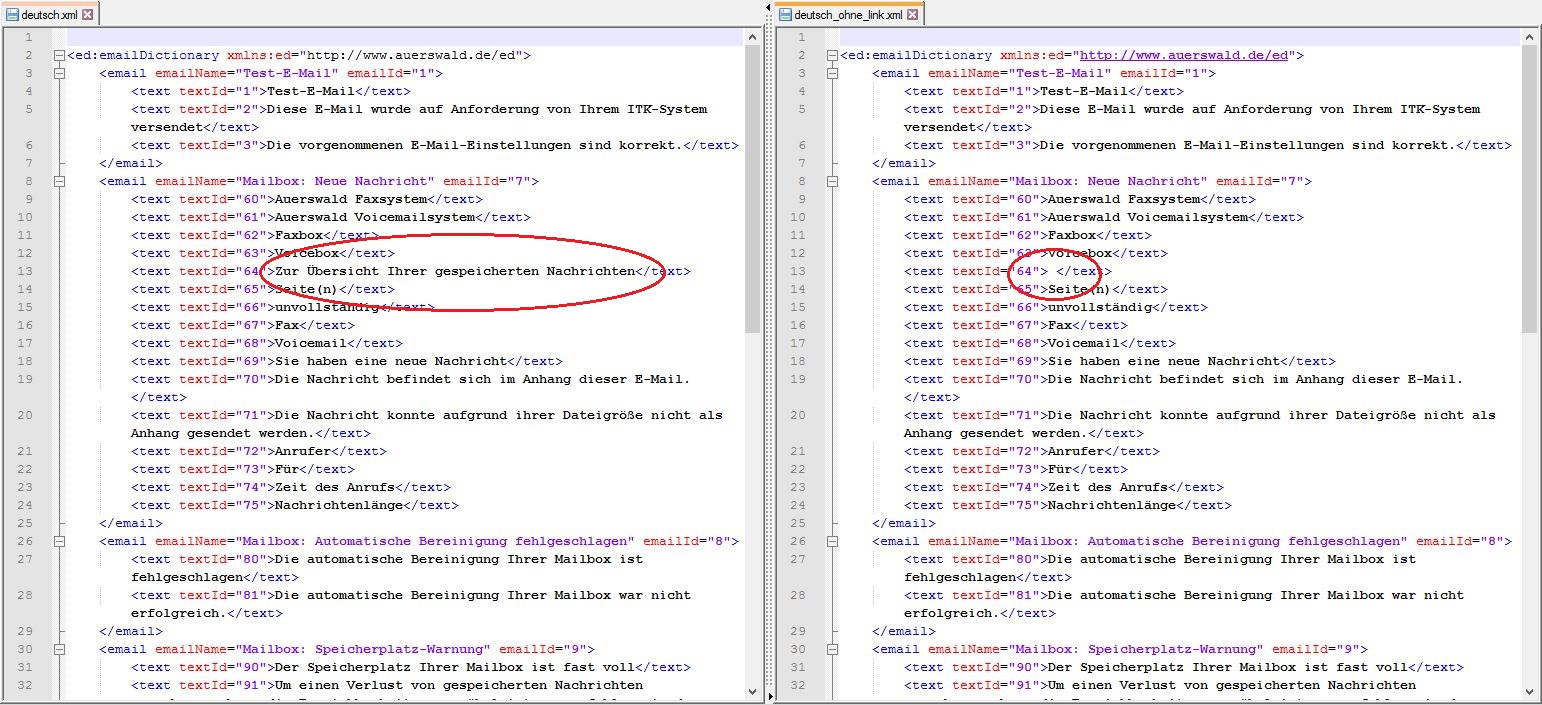
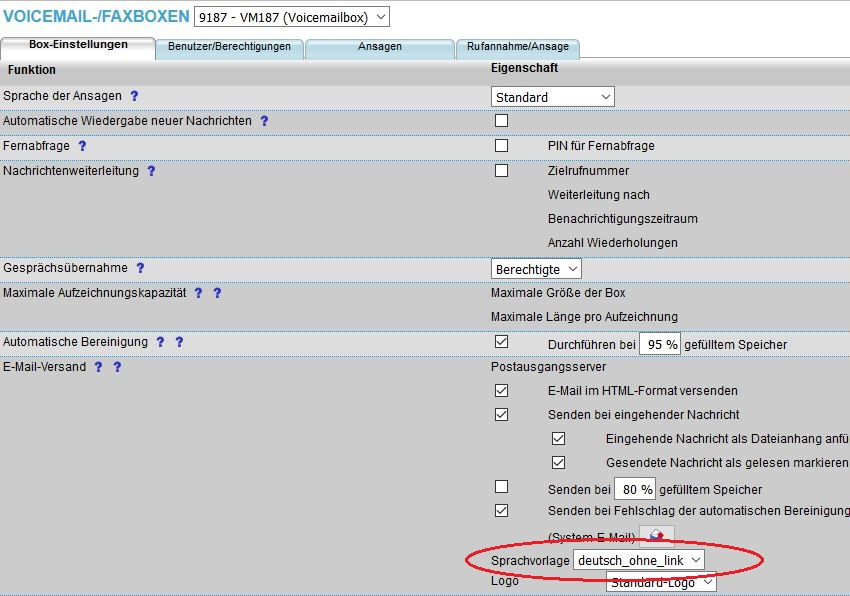
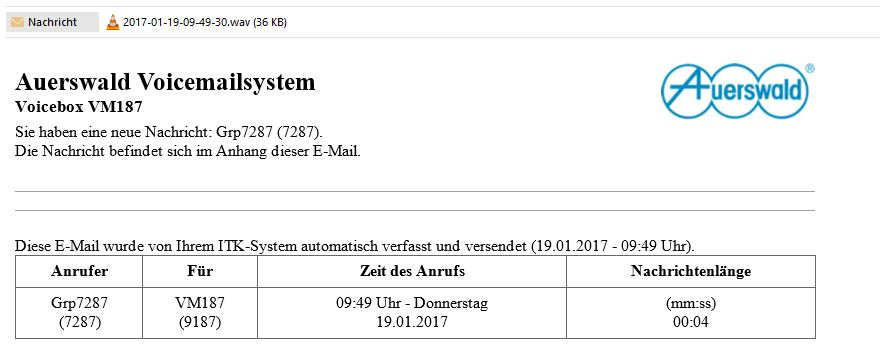
Dieser FAQ beschreibt die einfache Erstinbetriebnahme von Auerswald VoIP-Systemtelefonen mittels der Zero-Touch-Konfiguration. Dabei werden die Anbieter und Account-Einstellungen im Telefon gesetzt (Basisprovisionierung).
Gültig für folgende Telefonanlagen (ab Version 6.6D):
Gültig für folgende Telefone (ab Version 2.6B):
Technische Voraussetzungen:
Bildschirmansicht der Zero-Touch-Konfiguration am Apparat (Wird nur im Auslieferzustand angezeigt):
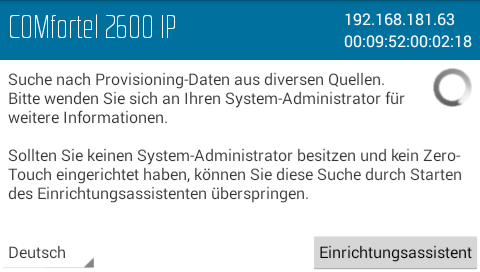
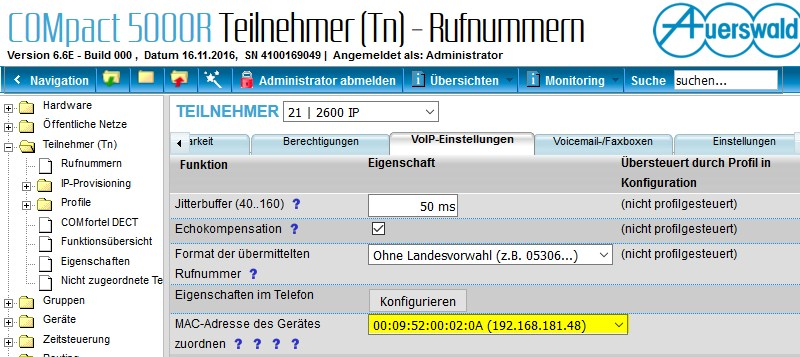
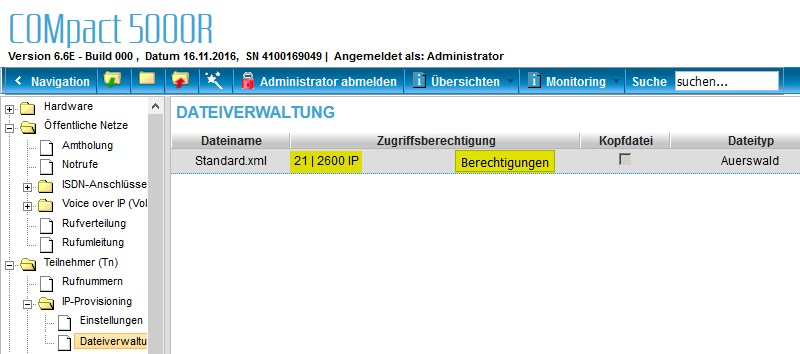
5. Über „Monitoring“ und Status interner Teilnehmer kann überprüft werden ob der Provisionierungsprozess erfolgreich durchgeführt wurde:
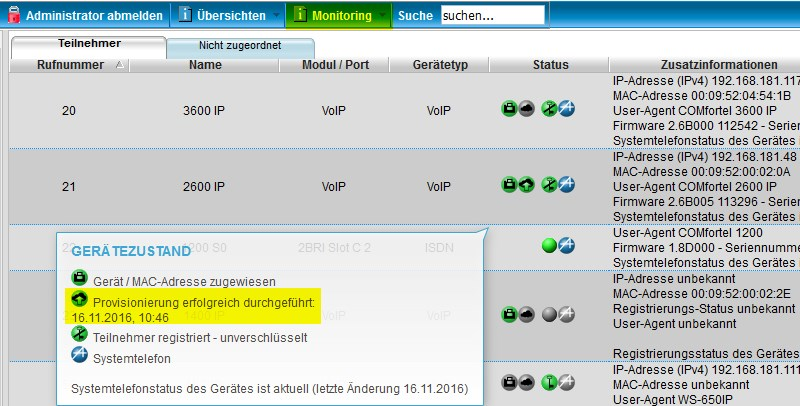
Hinweis:
Die Standardsprache der Telefone wird beim Provisioning gesetzt und ist Abhängig von der gewählten Sprache der TK-Anlage bei Erstinbetriebnahme. Die Sprache der Endgeräte welche beim Provisioning aktiviert wird kann in der TK-Anlage geändert werden:
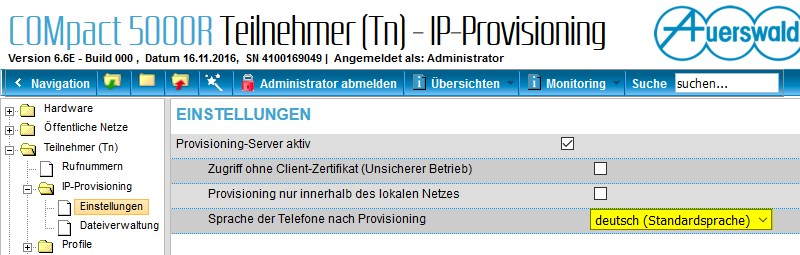
IP-Grundeinstellungen für die VoIP-Telefonie
Nach erfolgreicher Einrichtung und Anpassung der Telefonanlage an das vorhandene Netzwerk (eine ausführliche Beschreibung erhalten Sie im Installationshandbuch) können Sie jetzt die erforderlichen IP-Einstellungen für VoIP-Telefonie vornehmen.
1. Gateway
2. DNS Server
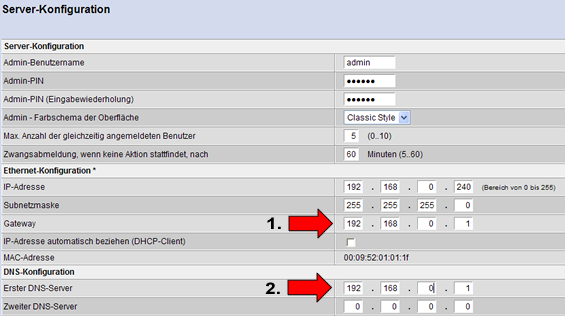
Hinweis: Beachten Sie bitte, dass es sich in diesem Beispiel um die Standard IP-Adresse handelt.
Sind die IP-Adresse vom Gateway und DNS-Server Ihres Netzwerks nicht bekannt, können Sie die Netzwerkeinstellungen folgendermaßen überprüfen; Voraussetzung dafür ist, dass Ihr Rechner die IP-Adresse vom Router automatisch bezieht (DHCP aktiviert).
Geben Sie in der Windows-Eingabeaufforderung den Befehl ipconfig /all ein und bestätigen die Eingabe mit der Enter-Taste.
Sie sehen jetzt die IP-Einstellungen Ihres Rechners und des Netzwerks. Übernehmen Sie bitte die Einstellungen des (Standard-) Gateways und des DNS-Servers in die Server-Konfiguration der Anlage (siehe Abbildung Punkt 1 und 2). Speichern Sie danach die Eingabe mit dem Ausführen-Button.
Der SFTP-Server in der ITK-Anlage (COMmander 6000/R/RX) stellt für externe Programme automatisiert Gesprächsdaten als Textdatei (*.txt) bereit.
Hierbei gibt es zwei verschiedene Verzeichnisse, die auf der ITK-Anlage vorgegeben sind:
1. Alle über die ITK-Anlage geführten und in der Gesprächsdatenerfassung aktivierten Gesprächsarten (gehend/kommend/ erfolgreich/vergeblich/etc.)
2. Durch die Auerswald-Hotelfunktion beim check-out durch ein Systemtelefon erstellte Hotelrechnungen
Eine einfache Überprüfung kann z. B. mit dem bisher kostenfreien Tool winscp (www.winscp.net) erfolgen. Softwareprogramme wie z. B. AlwinPro von der Firma Aurenz (www.aurenz.de) können diese Daten automatisiert in einstellbaren Rhythmen aus der ITK-Anlage herausladen und weiterverarbeiten.
Folgende Einstellungen müssen vorgenommen werden:
1. SFTP-Server in der ITK-Anlage aktivieren
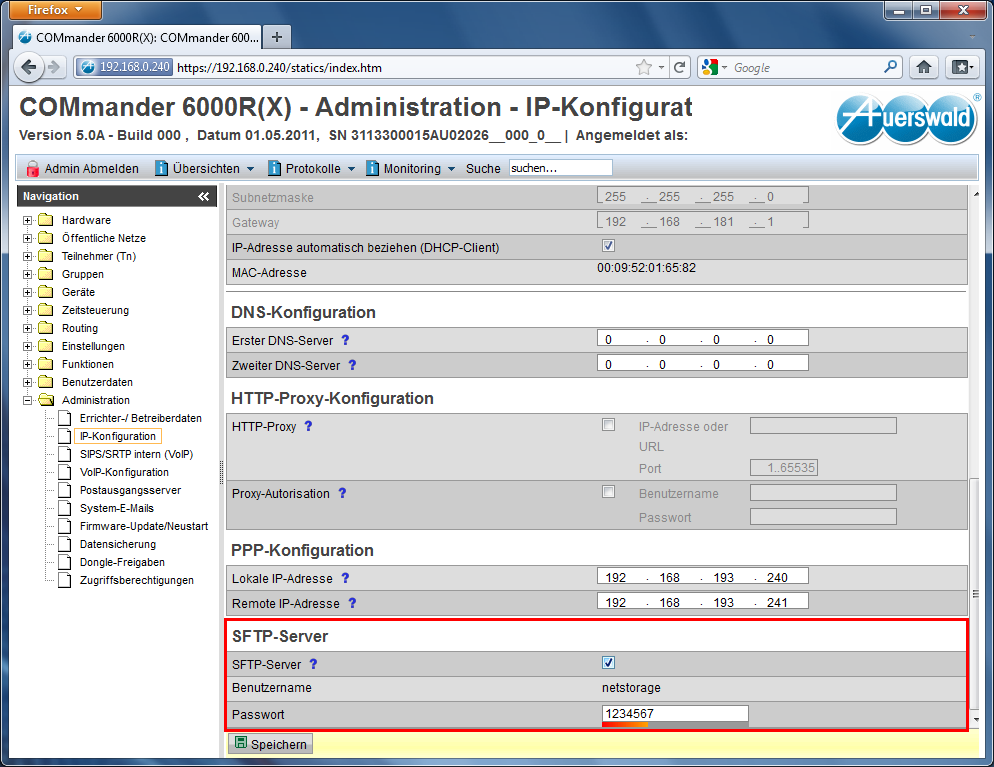
Der SFTP-Server wird in der TK-Anlage mit dem setzen des Haken aktiviert.
Der Benutzername für die Anmeldung mit einem externen Programm an der ITK-Anlage ist fest vorgegeben und kann nicht geändert werden es lautet "netstorage".
Für das Passwort sind folgende Werte möglich:
- bis zu 32 Stellen
- Ziffern 0&9
- Zeichen: a-z, A-Z, ä,ö,ü, Ä,Ö,Ü
- Sonderzeichen: . , : - + = * ( ) @ /
Tipp: Ein farbiger Balken unter dem Eingabefeld Passwort zeigt den Grad der Sicherheit des Passworts an.
2. Einstellungen für das erzeugen der Textdateien in den entsprechenden Verzeichnissen.
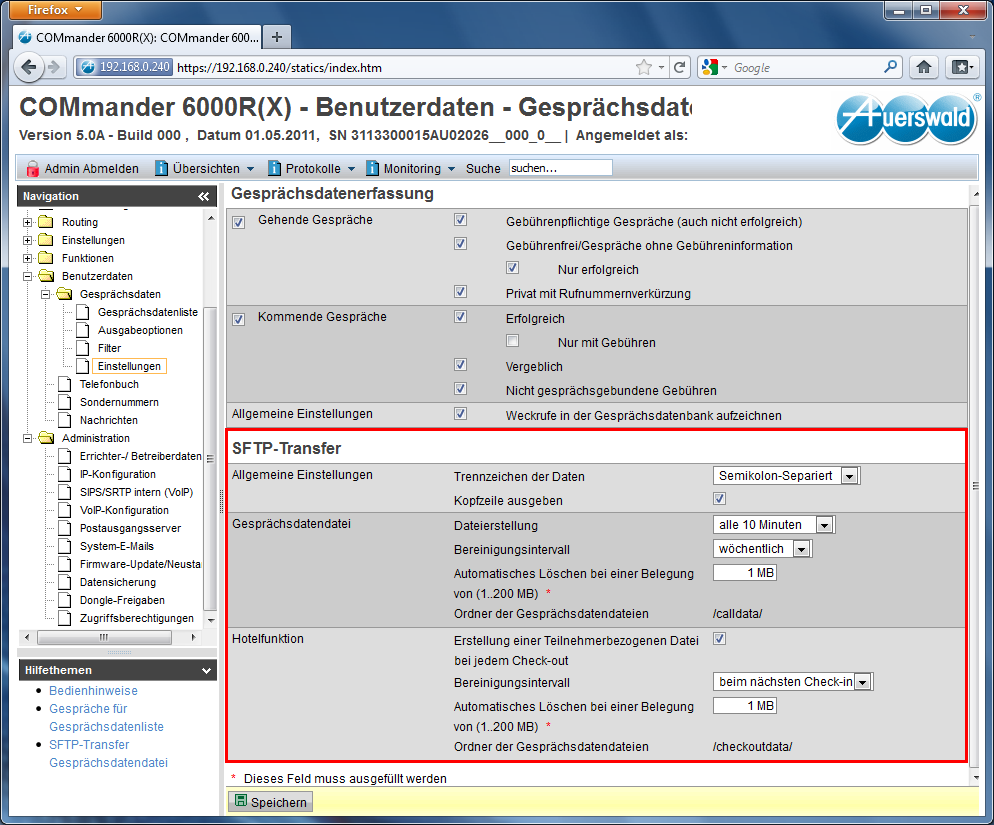
Allgemeine Einstellungen:
Trennzeichen der Daten -> durch dieses Zeichen werden die Daten (z. B. Datum, Uhrzeit, Rufnumer, usw.) in einer Zeile (also für ein Gespräch) voneinander getrennt.
Kopfzeile ausgeben -> In jeder Datei wird eine Kopfzeile ausgegeben, somit weiß man welches Feld welche Daten enthält.
Gesprächsdatendatei:
Damit Dateien im Verzeichnis [192.168.0.240/calldata/*.txt] erzeugt werden, müssen Sie ein Intervall einstellen (Dateierstellung). Fallen für einen größeren Zeitraum keine Gespräche an, so werden auch keine Dateien erzeugt. Standardwert: deaktiviert (es werden also keine Dateien erzeugt).
Damit der Speicher nicht unnötig mit Gesprächsdaten belegt wird, können diese in einem einstellbaren Bereinigungsintervall automatisch gelöscht werden. Die Dateien müssen innerhalb dieser Zeit von der ITK-Anlage durch die PC-Software abgeholt (heruntergeladen) worden sein. Eine Überprüfung, ob dies der Fall war, findet nicht statt.
Automatisches Löschen bei einer Belegung: Wird durch die Gesprächsdaten mehr als der eingestellte Speicherplatzbedarf belegt, werden die jeweils ältesten Dateien gelöscht.
Hotelfunktion:
Erstellung einer Teilnehmerbezogenen Datei: Standardwert: deaktiviert
Damit der Speicher nicht unnötig mit Hotelrechnungen belegt wird, können diese in einem einstellbaren Bereinigungsintervall automatisch gelöscht werden. Sinnvoll ist die Option beim nächsten Check-in. Somit gibt es für jedes Hotelzimmer immer nur eine Datei zur gleichen Zeit. Diese wird beim ein-checken des nächsten Gastes gelöscht.
Tipp: In den erzeugten Dateien für die Gesprächsdaten/Hotelfunktion werden nur die Gespräche aufgeführt, die Sie auch über den Punkt "Gesprächsdatenerfassung" erfassen lassen.
Gesprächsdatenanzeige mit WINSCP (als Beispiel-Programm):
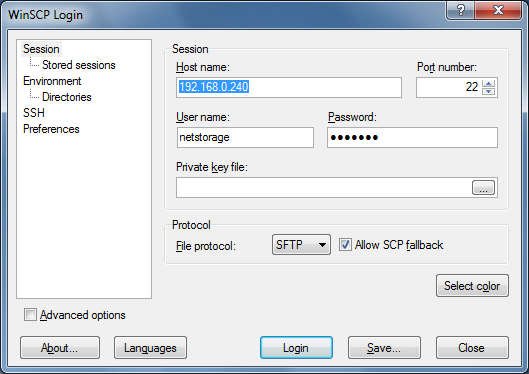
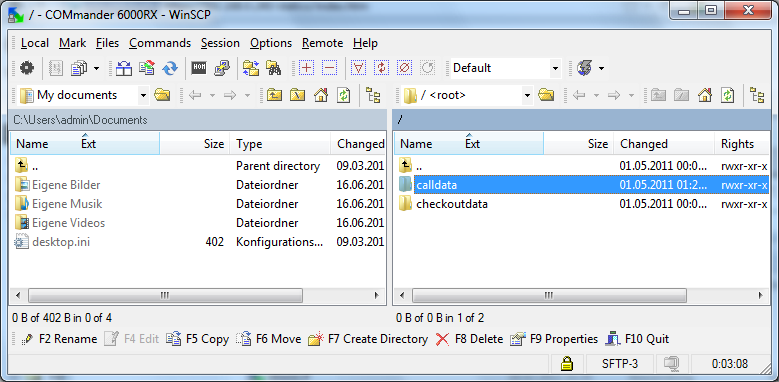
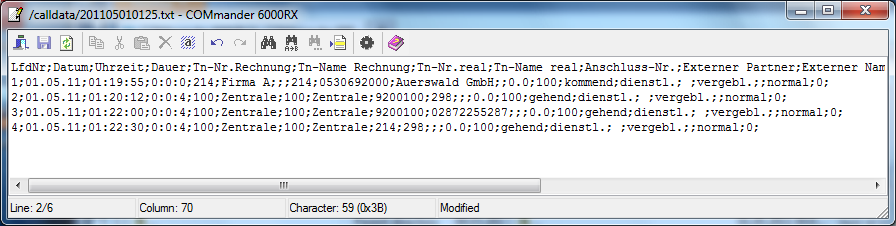
Hinweis: Die ausgegebenen Daten entsprechen denen der normalen Gesprächsdatenerfassung (COMlist).
Beispiel für Hoteldaten im Verzeichnis [192.168.0.240/checkoutdata/*.txt]. Der Dateiname setzt sich aus dem checkout-Datum, der intern automatisch vergebenen Hotelbelegnummer und der internen Rufnummer des Teilnehmers zusammen.
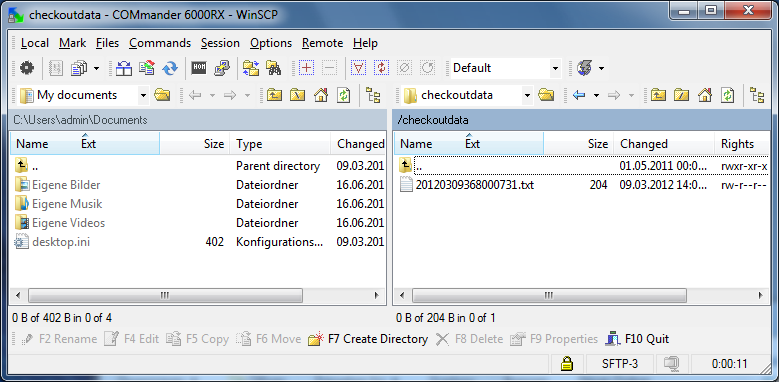
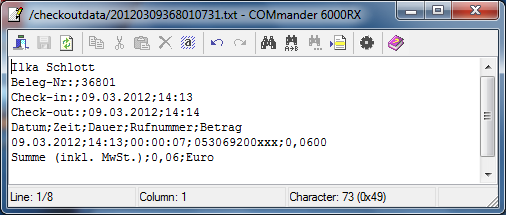
Der Dateiname setzt sich zusammen aus:
[YYYYMMDDHHHHHHNNNN]
Y=Jahr
M=Monat
D=Tag
H=Hotelbelegnummer
N=Nebenstellennummer
Jahr Monat+Tag+Belegnummer+Nebenstellennummer
Die Einstellungen gelten für alle Auerswald-TK-Anlagen, die interne IP-Telefonie anbieten.
Display Name:
Hier wird eine Bezeichnung für den Account vergeben (keine Pflicht).
User name:
Als User name muss die Rufnummer des internen Teilnehmers (z. B. 62) eingetragen werden.
Password:
Das Passwort entspricht dem Benutzer-Passwort des jeweiligen internen Teilnehmers (in der Anlage unter COMset | Administration | Benutzer-PINs).
Domain:
Hier muss die IP-Adresse der Telefonanlage (z. B. 192.168.0.240) eingetragen werden.
Domain Proxy:
Die Option Register with domain and receive incoming calls muss aktiviert sein. Bei Send outbound via: muss die Option domain aktiviert sein. Mit diesen beiden Einstellungen wird die IP-Adresse bzw. URL, die unter Domain eingetragen wurde, für den Registrar (Registrierung) und den Proxy verwendet.
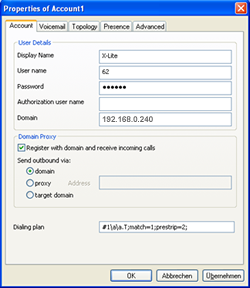
STUN-Einstellungen
Der STUN-Server ist bei internem VoIP nicht notwendig.
Hinweis: Bei den von uns zur Verfügung gestellten Einstellungen handelt es sich um eine unverbindliche Information.
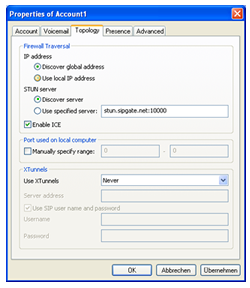
Hinweis: Die Einstellungen gelten für alle Auerswald-TK-Anlagen, die interne IP-Telefonie anbieten. Hierzu muss in der TK-Anlage eine Nebenstelle als Standard VoIP Telefon eingerichtet sein. Für diesen Teilnehmer muss ein Benutzer-Passwort vergeben werden.
Das Telefon ist im Grundzustand auf DHCP eingestellt und sollte beim Anschluss an Ihr lokales Netzwerk eine IP-Adresse von Ihrem Router zugeteilt bekommen (DHCP muss im Router eingeschaltet sein). Diese Adresse können Sie in Ihrem Router nachsehen.
Rufen Sie bitte zunächst die Weboberfläche des Telefones unter Angabe der IP-Adresse mit Ihrem Internet-Browser auf.
Nach dem Anmelden am Gerät klicken Sie auf den Punkt SIP-Einstellungen.
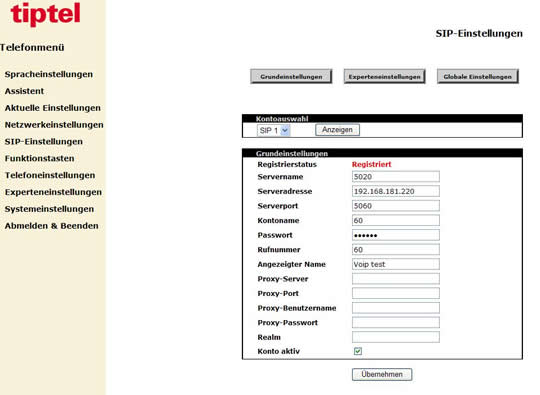
Tragen Sie bei Serveradresse die IP-Adresse der TK-Anlage ein. Der Serverport ist 5060.
Bei Kontoname und Rufnummer tragen Sie die interne Nebenstellenummer des Telefones aus der TK-Anlage ein. Bei Passwort muss das Benutzer-Passwort, das Sie in der TK-Anlage für diesen Teilnehmer eingerichtet haben, eingetragen werden. Klicken Sie dann auf Übernehmen.
Hinweis: Die Einstellungen gelten für alle Auerswald-TK-Anlagen, die interne IP-Telefonie anbieten. Hierzu muss in der TK-Anlage eine Nebenstelle als Standard VoIP Telefon eingerichtet sein. Für diesen Teilnehmer muss eine Benutzer-PIN/Passwort (ist ein Benutzer-Passwort vorhanden, wird nur dieses verwendet) vergeben werden.
Das Telefon ist im Grundzustand auf DHCP eingestellt und sollte beim Anschluss an Ihr lokales Netzwerk eine IP-Adresse von Ihrem Router zugeteilt bekommen (DHCP muss im Router eingeschaltet sein). Diese Adresse können Sie in Ihrem Router nachsehen.
Unter Advance Settings müssen die folgenden Einstellungen vorgenommen werden.
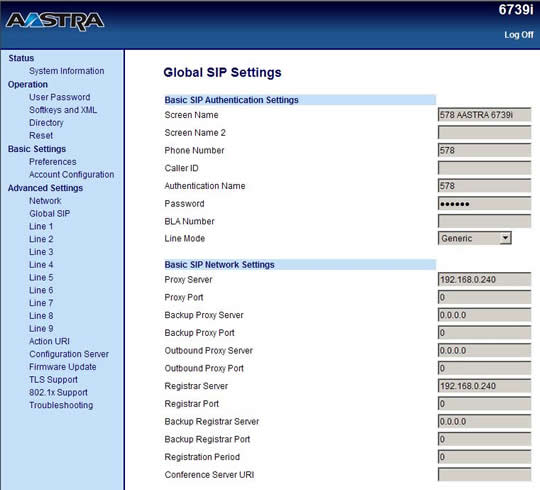
Unter Basic SIP Autthentification und Network Settings müssen folgende Einstellungen vorgenommen werden:
Screen Name: Vergeben Sie einen Namen für Ihre Einstellungen (z. B. : 578 AASTRA 6739i).
Phone Number: Hier tragen Sie die internen Rufnummer des Teilnehmers ein (z. B. : 578).
Authentication Name: Hier tragen Sie die internen Rufnummer des Teilnehmers ein (z. B. : 578).
Password: Benutzer-PIN/Passwort (ist ein Benutzer-Passwort vorhanden, wird nur dieses verwendet) des Teilnehmers.
Proxy Server: Hier muss die IP-Adresse der TK-Anlage eingetragen werden (z. B. : 192.168.0.240).
Registrar Server: Hier muss die IP-Adresse der TK-Anlage eingetragen werden (z. B. : 192.168.0.240).
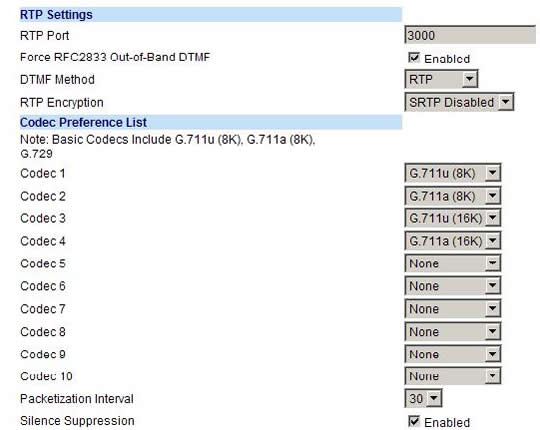
Hinweis: Die Einstellungen gelten für alle Auerswald-Tk-Anlagen, die interne IP-Telefonie anbieten. Zunächst muss in der TK-Anlage eine Nebenstelle als Standard VoIP Telefon eingerichtet sein. Zu dieser Nummer muss eine Benutzer-PIN/Passwort (ist ein Benutzer-Passwort vorhanden, wird nur dieses verwendet) in der TK-Anlage vergeben werden.
Das Telefon ist im Grundzustand auf DHCP eingestellt und sollte beim Anschluss an Ihr lokales Netzwerk eine IP-Adresse von Ihrem Router zugeteilt bekommen (DHCP muss im Router eingeschaltet sein). Diese Adresse können Sie in Ihrem Router nachsehen.
Rufen Sie bitte zunächst die Weboberfläche des Telefones unter Angabe der IP-Adresse mit Ihrem Internet-Browser auf.
Nach dem Anmelden am Gerät rufen Sie Advanced Settings/Global SIP auf.
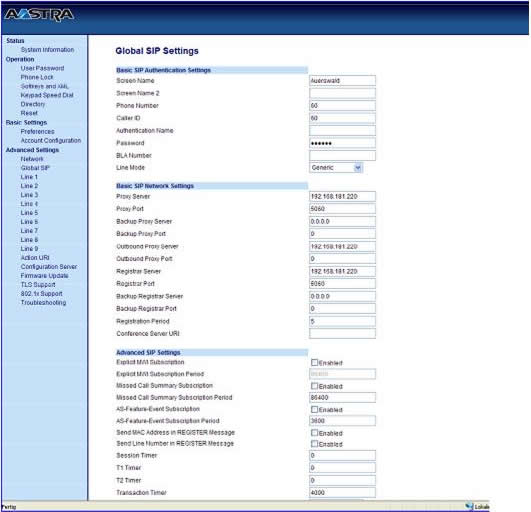
Weiterhin muss bei Proxy Server", "Outbound Proxy Server" und "Registrar Server die IP-Adresse der TK-Anlage eingetragen werden. Der Proxy bzw. Registrar Port ist jeweils die 5060.
Speichern Sie nun die Einstellungen ab. Sie werden dann zum Neustart des Telefones aufgefordert.
Diesen können Sie unter Operation/Reset durchführen. Nach dem Neustart registriert sich das Telefon an der TK-Anlage und ist betriebsbereit.
Telefon Firmware 2.3.1.26
Hinweis: Die Einstellungen gelten für alle Auerswald-TK-Anlagen, die interne IP-Telefonie anbieten. Hierzu muss in der TK-Anlage eine Nebenstelle als Standard VoIP Telefon eingerichtet sein. Für diesen Teilnehmer muss eine Benutzer-PIN/Passwort (ist ein Benutzer-Passwort vorhanden, wird nur dieses verwendet) vergeben werden.
Das Telefon ist im Grundzustand auf DHCP eingestellt und sollte beim Anschluss an Ihr lokales Netzwerk eine IP-Adresse von Ihrem Router zugeteilt bekommen (DHCP muss im Router eingeschaltet sein). Diese Adresse können Sie in Ihrem Router nachsehen.
Unter Setup | Identity 1 müssen die folgenden Einstellungen vorgenommen werden.
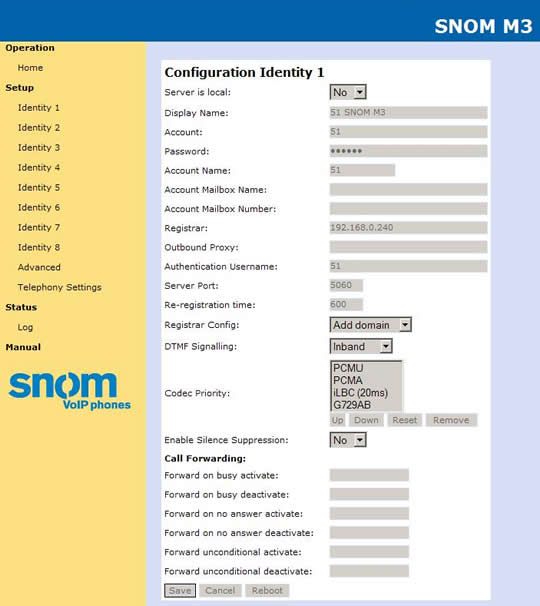
Configuration Identity 1
Display Name: Vergeben Sie einen Namen für Ihre Einstellungen (z.B.: 51 SNOM M3).
Account: Hier tragen Sie die internen Rufnummer des Teilnehmers ein (z.B.: 51).
Passwort: Benutzer-PIN/Passwort (ist ein Benutzer-Passwort vorhanden, wird nur dieses verwendet) des Teilnehmers.
Account Name: Hier tragen Sie die internen Rufnummer des Teilnehmers ein (z.B.: 51).
Registrar: Hier muss die IP-Adresse der Tk-Anlage eingetragen werden (z.B.: 192.168.0.240).
Outbound Proxy: Kann frei bleiben.
Account Name: Hier tragen Sie die internen Rufnummer des Teilnehmers ein (z.B.: 51).
DTMF Signalling: Hier sollten Sie Option Inband verwenden.
Codec Priority: Hier muss PCMU als erster und PCMA als zweiter Codec ausgewählt werden.
Alle anderen Optionen sollten auf dem vorgegebenen Werten bleiben.
Hinweis: Die Einstellungen gelten für alle Auerswald-TK-Anlagen, die interne IP-Telefonie anbieten. Hierzu muss in der TK-Anlage eine Nebenstelle als Standard VoIP Telefon eingerichtet sein. Für diesen Teilnehmer muss eine Benutzer-PIN/Passwort (ist ein Benutzer-Passwort vorhanden, wird nur dieses verwendet) vergeben werden.
Das Telefon ist im Grundzustand auf DHCP eingestellt und sollte beim Anschluss an Ihr lokales Netzwerk eine IP-Adresse von Ihrem Router zugeteilt bekommen (DHCP muss im Router eingeschaltet sein). Diese Adresse können Sie in Ihrem Router nachsehen.
Unter Einrichtung | Identität 1 müssen die folgenden Einstellungen vorgenommen werden:
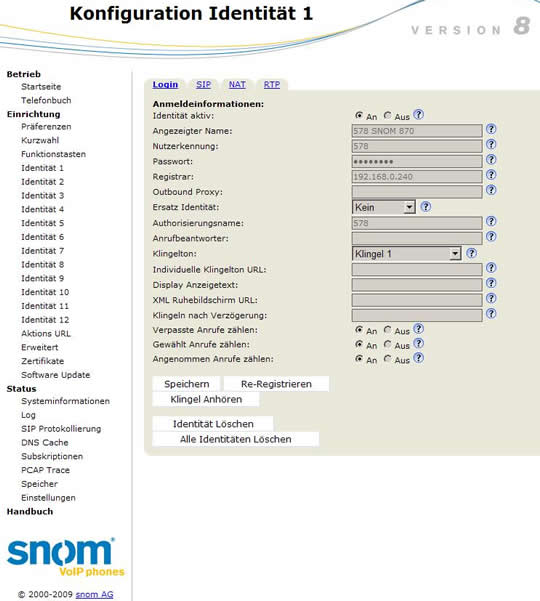
Konfiguration Identität 1 / Login
Identität aktiv: Hier wählen Sie die Option "An".
Angezeigter Name: Vergeben Sie einen Namen für Ihre Einstellungen (z.B.: 578 snom 870).
Nutzer Kennung: Hier tragen Sie die internen Rufnummer des Teilnehmers ein (z.B.: 578).
Passwort: Benutzer-PIN/Passwort (ist ein Benutzer-Passwort vorhanden, wird nur dieses verwendet) des Teilnehmers.
Registrar: Hier muss die IP-Adresse der TK-Anlage eingetragen werden (z.B.: 192.168.0.240).
Proxy Server: Hier ist kein Eintrag erforderlich.
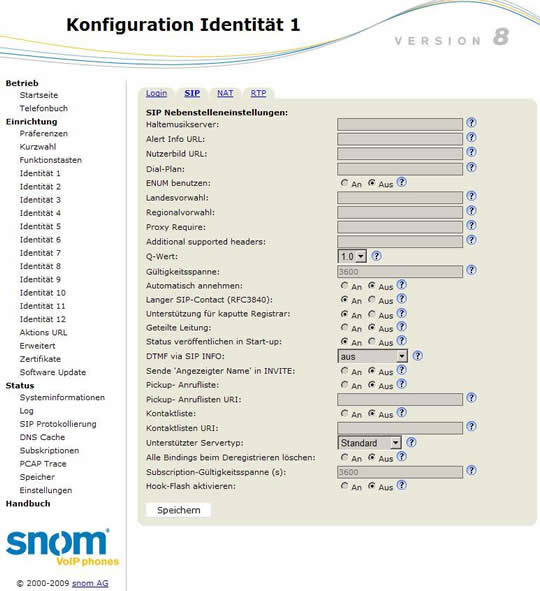
Konfiguration Identität 1 / SIP
Unterstützung für kaputte Registrar: hier wählen Sie die Option "An".
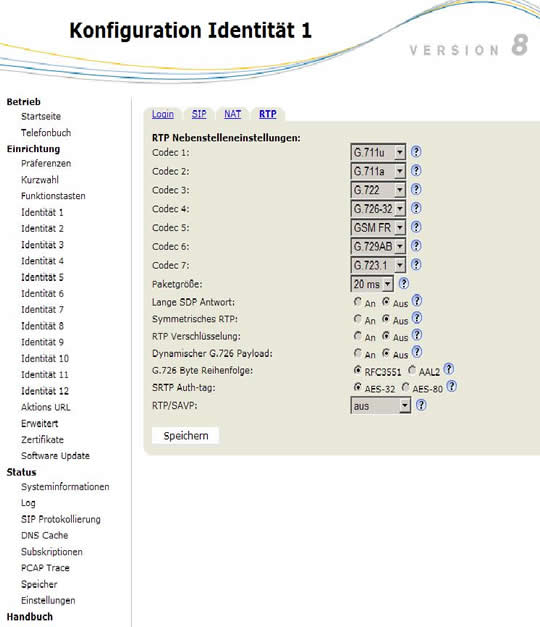
Konfiguration Identität 1 / RTP
Codec 1: Hier muss G.711u ausgewählt werden.
Codec 2: Hier muss G.711a ausgewählt werden.
RTP Verschlüsselung: SIPS/SRTP ist in der TK-Anlage individuell für jeden VoIP-Teilnehmer verfügbar.
Die Verschlüsselung wird unter Administration > SIPS/SRTP intern (VoIP) zentral ein- oder ausgeschaltet.
Diese Einstellung wird durchgesetzt. Teilnehmer mit begrenzter Verschlüsselung sind dann nicht erreichbar.
Daher ist dann ein Eingriff in die Konfiguration der TK-Anlage notwendig.
Unter > Teilnehmer (TN) > Eigenschaften > VoIP-Einstellungen werden die Ausnahmen der Verschlüsselung konfiguriert.
Hinweis: Hinweis: Die Einstellungen gelten für alle Auerswald-TK-Anlagen, die interne IP-Telefonie anbieten. Hierzu muss in der TK-Anlage eine Nebenstelle als Standard VoIP Telefon eingerichtet sein. Für diesen Teilnehmer muss eine Benutzer-PIN/Passwort (ist ein Benutzer-Passwort vorhanden, wird nur dieses verwendet) vergeben werden.
Das Telefon ist im Grundzustand auf DHCP eingestellt und sollte beim Anschluss an Ihr lokales Netzwerk eine IP-Adresse von Ihrem Router zugeteilt bekommen (DHCP muss im Router eingeschaltet sein). Diese Adresse können Sie in Ihrem Router nachsehen.
Unter Settings | SIP müssen die folgenden Einstellungen vorgenommen werden.
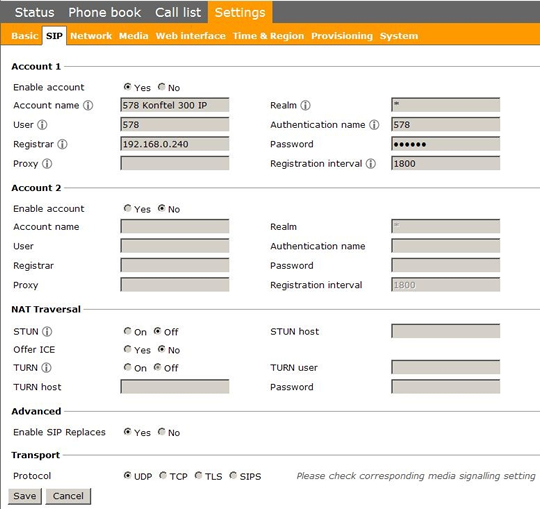
Account 1
Enable Account: Aktivieren Sie diesen Zugang mit der Option "Yes".
Account name: Vergeben Sie einen Namen für Ihre Einstellungen (z.B.: 578 Konftel 300 IP).
User: Hier tragen Sie die internen Rufnummer des Teilnehmers ein (z.B.: 578).
Registrar: Hier muss die IP-Adresse der TK-Anlage eingetragen werden (z.B.: 192.168.0.240).
Proxy: Kann frei bleiben.
Realm: Tragen Sie hier ein Sternchen * ein, um die Einstellungen vom Registrar zu verwenden.
Authentication name: Hier tragen Sie die internen Rufnummer des Teilnehmers ein (z.B.: 578).
Passwort: Benutzer-PIN/Passwort (ist ein Benutzer-Passwort vorhanden, wird nur dieses verwendet) des Teilnehmers.
STUN: Der STUN-Server ist bei internem VoIP nicht notwendig.
Protokoll: Hier sollten Sie UDP verwenden.
Alle anderen Optionen sollten auf dem vorgegebenen Werten bleiben.
Hinweis: Die Einstellungen gelten für alle Auerswald-TK-Anlagen, die interne IP-Telefonie anbieten. Zunächst muss in der Anlage eine Nebenstelle als Standard VoIP Telefon eingerichtet sein. Zu dieser Nummer muß eine Benutzer-PIN/Passwort (ist ein Benutzer-Passwort vorhanden, wird nur dieses verwendet) in der TK-Anlage vergeben werden.
Das Telefon ist im Grundzustand auf DHCP eingestellt und sollte beim Anschluss an Ihr lokales Netzwerk eine IP-Adresse von Ihrem Router zugeteilt bekommen (DHCP muss im Router eingeschaltet sein). Diese Adresse können Sie in Ihrem Router nachsehen.
Rufen Sie bitte zunächst die Weboberfläche des Telefons mit Ihrem Internet-Browser auf.
Nach dem Anmelden am Gerät rufen Sie den Punkt Einstellungen/IP-Konfiguration auf.
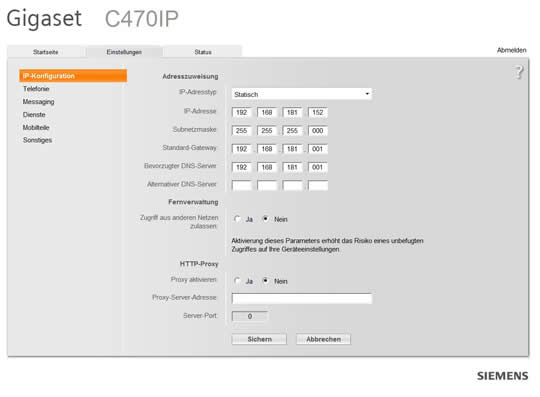
Stellen Sie den IP-Adresstyp entweder auf automatisch beziehen (DHCP muss im Router eingeschaltet sein) oder auf Statisch, wenn Sie die Konfiguration manuell vornehmen möchten.
Bei manueller Einstellung vergeben Sie hier die IP-Adresse des Telefons und die entsprechende Subnetzmaske. Als Standard- Gateway und DNS Server wird die IP-Adresse Ihres Routers eingetragen.
Wechseln Sie dann zu Telefonie/Verbindungen. Wählen Sie dann unter VOIP-Verbindungen
einen Provider aus und klicken auf aktiv und dann auf bearbeiten.
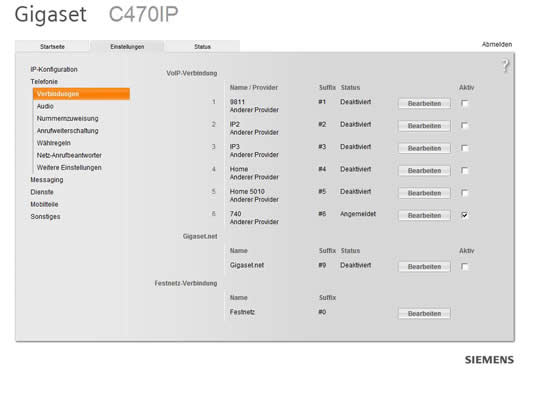
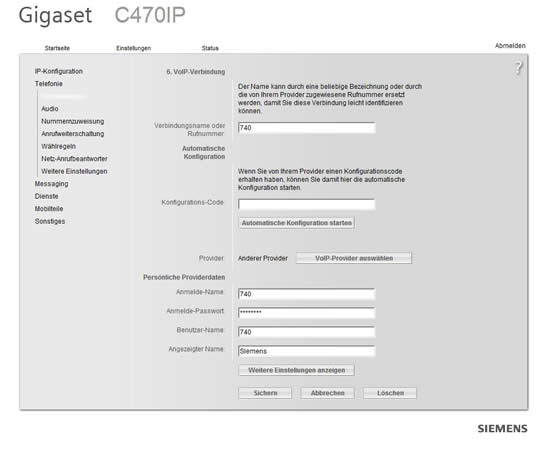
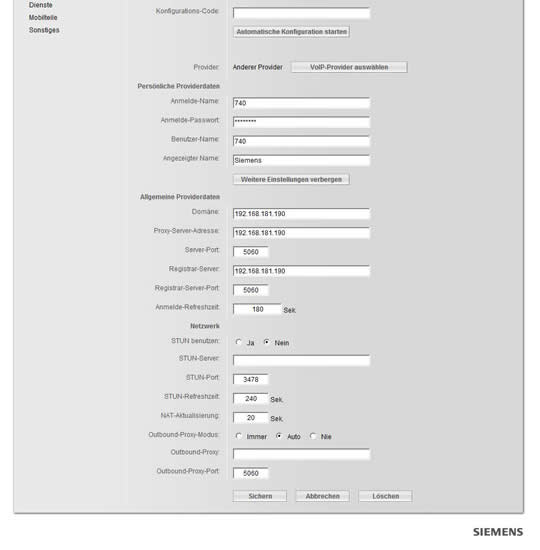
Der Proxy Server Port sowie der Port des Registrar Servers sind 5060.
Wechseln Sie dann auf Telefonie/Nummernzuweisung.
Stellen Sie die Leitungsart für abgehende Gespräche auf VoIP und Automatische Ersatzverbindung über das Festnetz auf Nein.
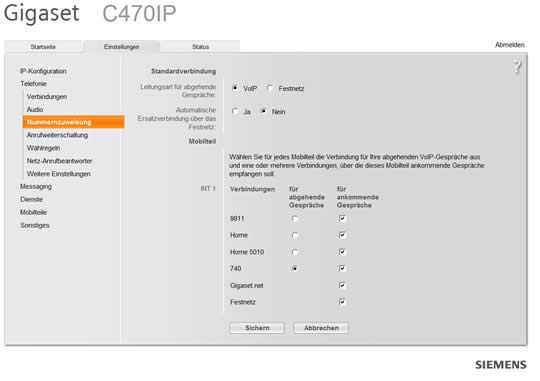
Die ausgewählte Rufnummer der Verbindungen für abgehende Gespräche sowie für ankommende Gespräche sollte die Nebenstellennummer sein, unter der das Gerät angemeldet ist.
Klicken Sie dann auf Sichern. Das Gerät ist nun an der Anlage registriert und funktionsfähig.
Telefon Firmware: 021910000000 / 043.00
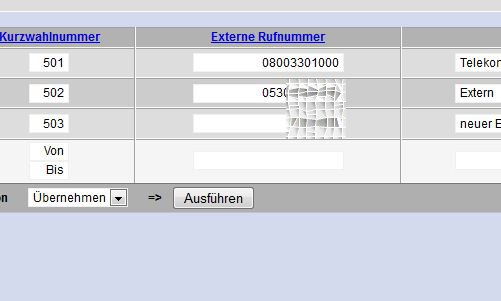
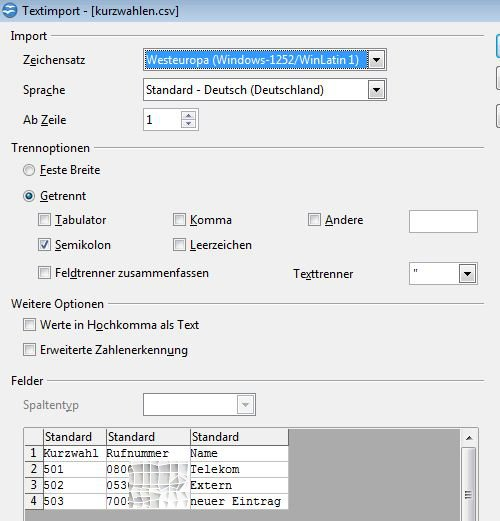
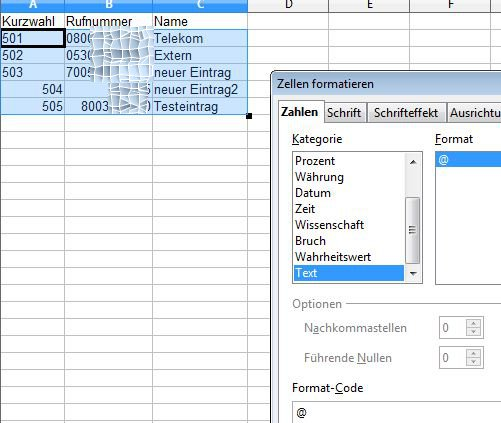
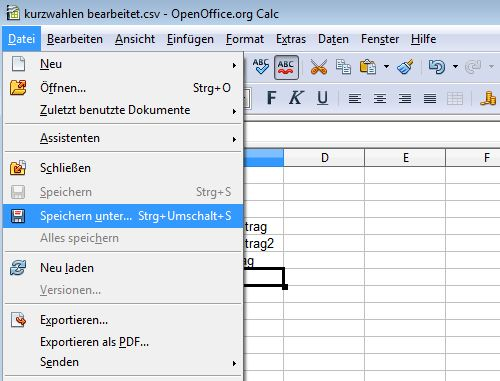
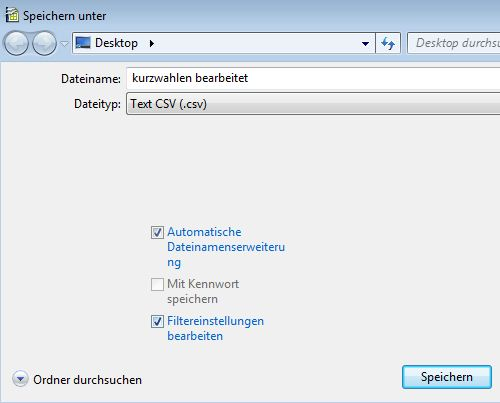
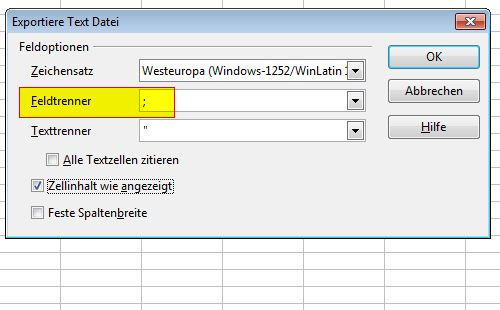
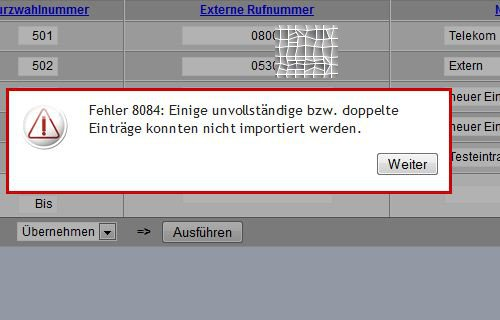
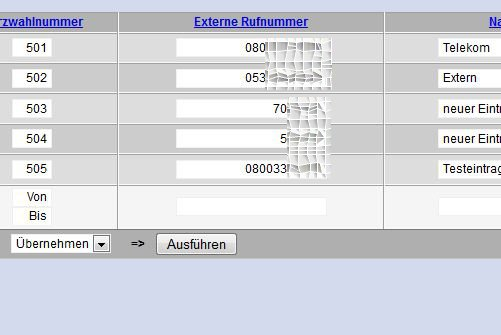
Hinweis: Bei den von uns zur Verfügung gestellten Einstellungen handelt es sich um eine unverbindliche Information.
Bei der Nutzung an der Fritz!Box kann es zu Einschränkungen kommen, über deren Umfang wir keine Aussage treffen können.
Bitte melden Sie sich auf der Konfigurationsoberfläche der FRITZ!Box an.
Klicken Sie auf "Telefonie" und wählen dann "Telefoniegeräte" aus.
Für die Einrichtung einer "ISDN-Telefonanlage" bitte auf "Neues Gerät einrichten" klicken.
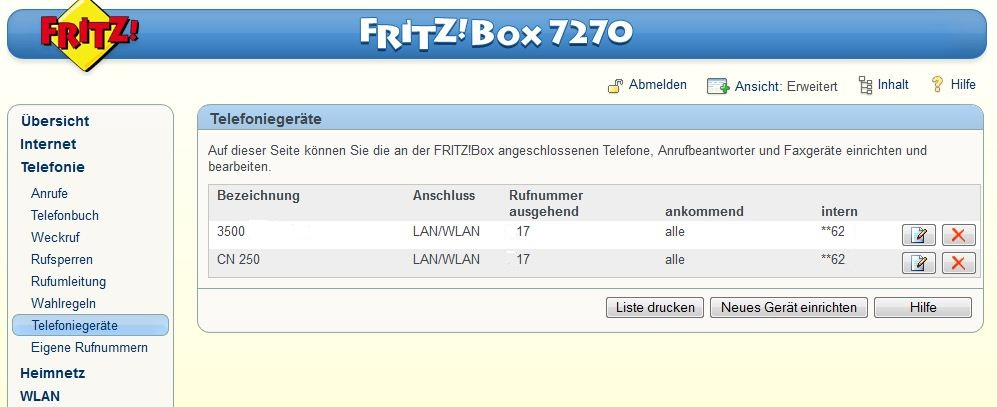
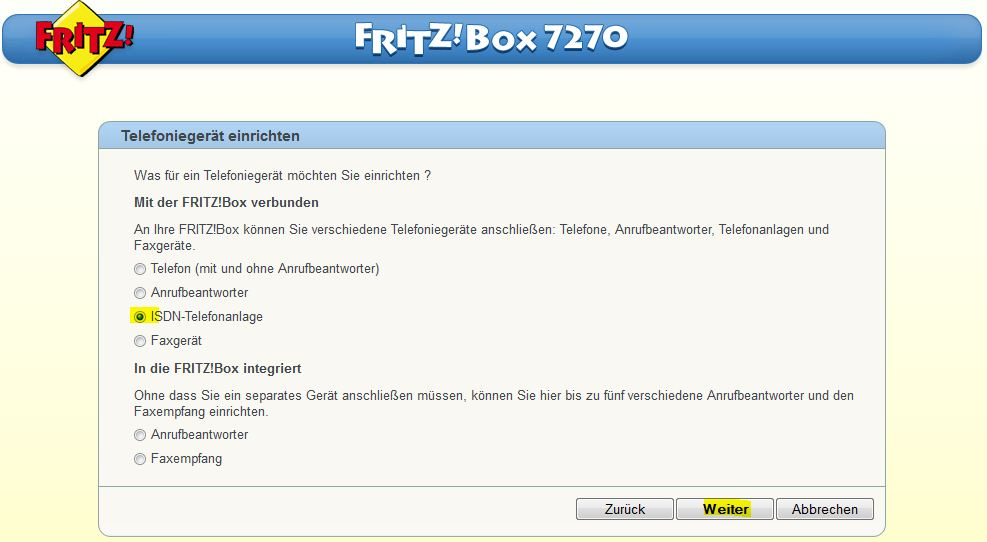
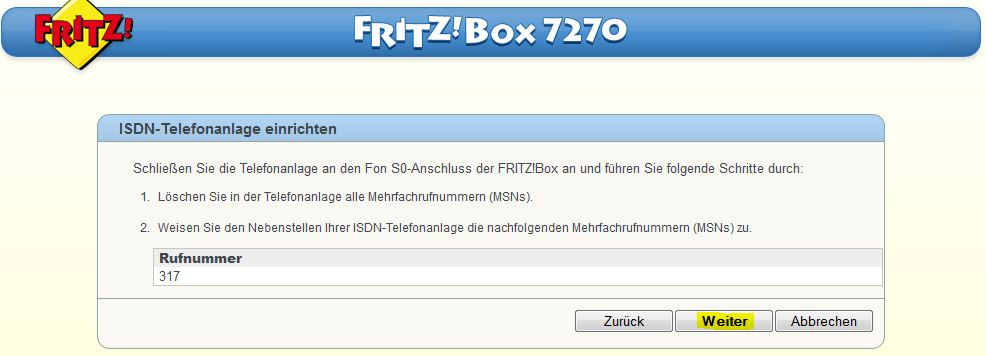
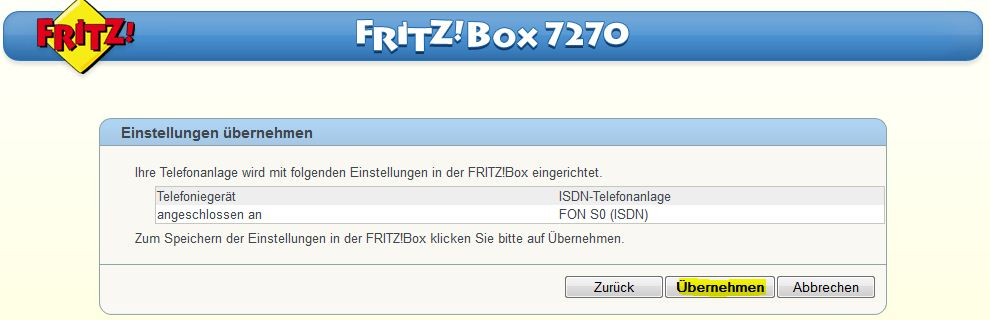
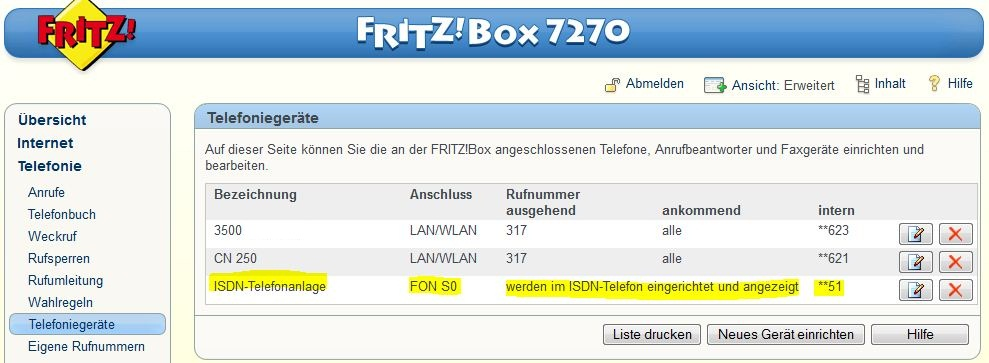
Verbinden Sie bitte den internen S0 der Fritz!Box mit dem externen S0 der TK-Anlage.
Zu beachten ist, dass Sie die über die Fritz!Box bereitgestellten Rufnummern (MSNs) als externe Rufnummern mit der Anschlussart Mehrgeräteanschluss in die TK-Anlage eintragen wie es die Fritz!Box in Punkt 5 vorgibt.
Weisen Sie den Nebenstellen Ihrer Auerswald TK-Anlage die von der Fritz!Box bereitgestellten Rufnummern (MSNs) in der Rufverteilung zu.
Achten Sie bitte auf die Rufnummernübermittlung, in den meisten Fällen muss sie in der TK-Anlage eingeschaltet sein.
Hinweis: Es kann zu Überschneidungen bei Kennzahlen zur Steuerung von Leistungsmerkmalen kommen.
Z. B. wird die Kennzahl "*" oder "**" zum Wechseln auf das hausinterne Wählzeichen genutzt.
Somit ist die Steuerung von Leistungsmerkmalen der Fritz!Box, die mit der Kennzahl "**" beginnen, nicht möglich.
In manchen Fällen kann es hilfreich sein, die Textmeldungen auf dem S0-Bus in der Fritz!Box während des Rufaufbaus zu deaktivieren. Dazu heben Sie an einem an der Fritz!Box angeschlossenen Telefon den Hörer ab, wählen #960*0*, nach erfolgreicher Eingabe der Tastensequenz ertönt kurz ein durchgezogener Ton. Aktivieren können Sie die Übermittlung von Textinformationen wieder durch Wahl von #960*1*.
Hinweis: Die Einstellungen gelten für alle Auerswald-Tk-Anlagen, die interne IP-Telefonie anbieten. Zunächst muss in der TK-Anlage eine Nebenstelle als Standard VoIP Telefon eingerichtet sein. Zu dieser Nummer muss eine Benutzer-PIN/Passwort (ist ein Benutzer-Passwort vorhanden, wird nur dieses verwendet) in der TK-Anlage vergeben werden.
Die Fritz!Box arbeitet in dieser Einstellung auch weiterhin als Router, wenn es notwendig ist. Wichtig ist aber, das die Fritz!Box die Route zur Tk-Anlage kennt, falls die Tk-Anlage in einem anderen internen Sub-Netz ist. Die Tk-Anlage muss über die Ethernet-Ports der Fritz!Box erreichbar sein.
Schalten sie in der Weboberfläche der Fritz!Box unter System die Ansicht auf Expertenansicht.
Unter Telefonie -> Internettelefonie klicken Sie auf Neue Internetrufnummer. Füllen Sie die Werte aus:.
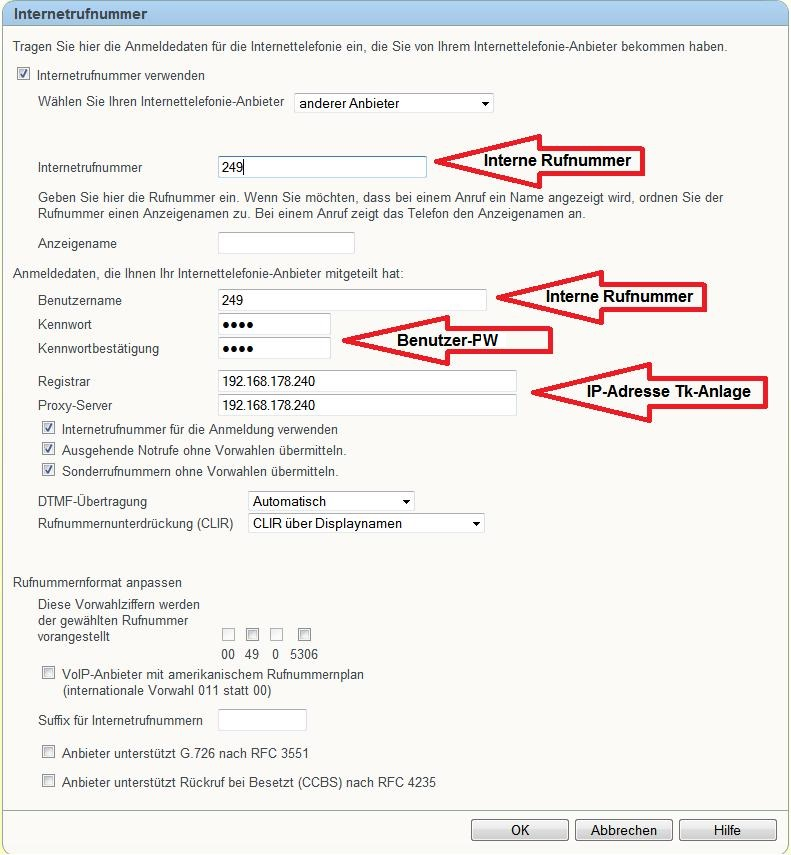
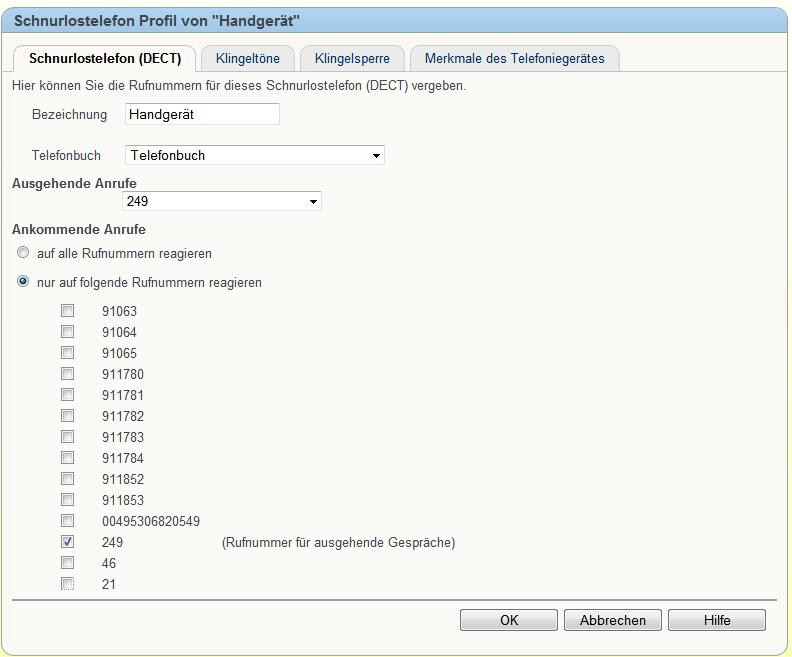
Die folgenden Kapitel beschreiben die einzelnen Schritte zur Anbindung der Auerswald ITK-Systeme COMpact 4000/5000/5200/5500 und COMmander 6000 an einem GIRA HomeServer bzw. FacilityServer 4.
Am einem Beispiel wird gezeigt, wie das ITK-System mittels http-Request das Licht in einem Raum ein- und ausschalten kann. Das Beispiel ist nahezu beliebig auf z. B. Rollladen- oder Heizungssteuerung übertragbar. Selbst Szenarien können so im Home-/FacilityServer, nachfolgend nur noch HS/FS genannt, geschaltet werden.
Hinweis: Aktuell können ausschließlich Befehle in Richtung des HS/FS gesendet werden. Statusänderungen aus Richtung HS/FS können im ITK-System noch nicht verarbeitet werden.
Unterstützte Kommunikationsplattformen:
Anlegen und Konfiguration eines neuen Gerätes „GIRA HomeServer (v1.0)“
Im Punkt „Geräte / Geräteassistent“ der Navigation legen Sie mit dem Button „Neu“ weitere Geräte, in unserem Beispiel „IP-Schaltrelais“ an. In der Spalte „Gerätevorlage“ muss die Vorlage „GIRA HS/FS 4 230B (v1.0)“ ausgewählt werden.
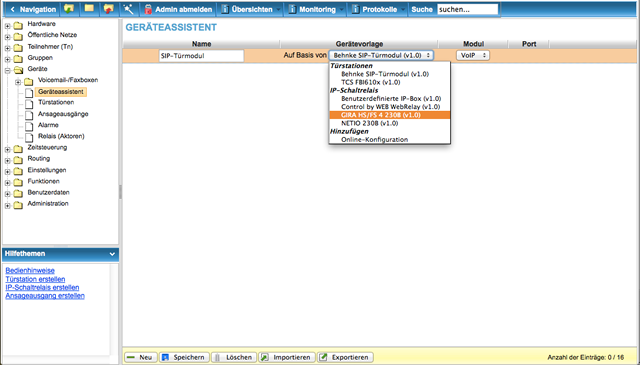
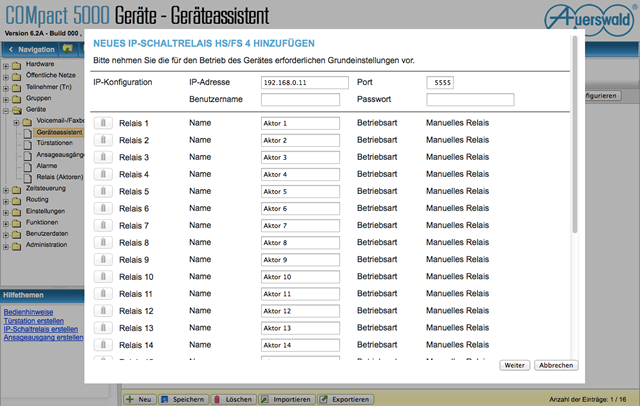
| IP-Konfiguration – IP-Adresse / Port: | Hier muss die IP-Adresse des GIRA HS/FS eingetragen werden, wenn sie von der Default-Einstellung abweichen sollte. Im Feld Port muss ein freier Port des GIRA HS/FS hinterlegt werden. Port 80 steht nicht zur Verfügung, da dieser bereits für Webdienste des GIRA HS/FS verwendet wird. Im Beispiel wird der Port 5555 verwendet, der auch in der von Auerswald gelieferten Bibliothek für den GIRA HS/FS voreingestellt ist. |
| Benutzername / Passwort: | Es sind keine Einstellungen vorzunehmen. |
| Relais 1 … 24: | Hier können Sie für die einzelnen Relais (Aktoren) Namen vergeben, um sie später in der Konfiguration und Bedienung per Systemtelefon besser unterscheiden zu können. |
Im Punkt „Geräte / Relais (Aktoren)“ der Navigation können Sie nun jedem Relais eine Betriebsart zuordnen. Voreingestellt ist „Manuelles Relais“. Damit kann das Relais (Aktor im GIRA HS/FS) per Telefon geschaltet werden. Die Relais (Aktoren) können dann über die Xtensiontasten der Systemtelefone und per Keypad-Steuercodes von z. B. analogen Telefonen schalten.
Nicht benötigte Relais können durch Auswahl und anschließende Betätigung des Buttons „Löschen“ entfernt werden.
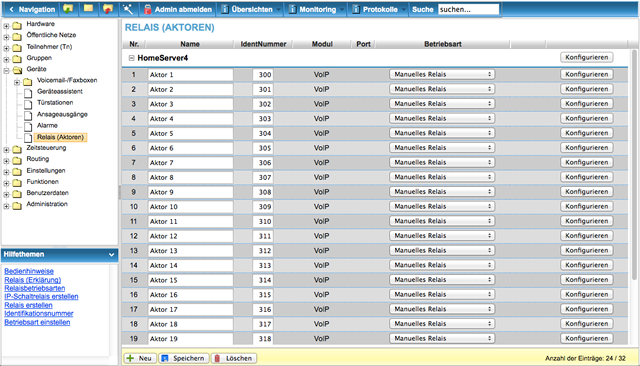
Weitere Betriebsarten:
|
|
Weitere Informationen über die Funktionsweise der einzelnen Betriebsarten entnehmen Sie bitte der Dokumentation des entsprechenden ITK-Systems.
Import der Globalen Bibliothek „Auerswald-IP-Relais.hslib”
Zunächst muss die GIRA-Software „Experte“ ab Version 4 gestartet werden. Zum Importieren der Bibliothek „Auerswald-IP-Relais.hslib“ muss der Menüpunkt „Globale Bibliothek / Importieren“ gewählt werden.
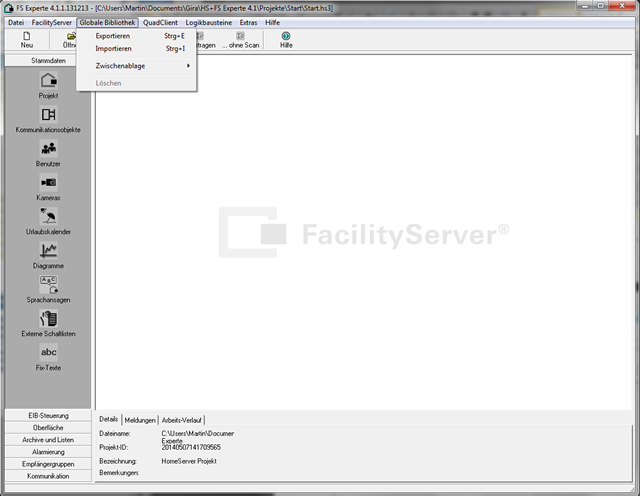
Im nachfolgend eingeblendeten Dialog muss die Datei „Auerswald-IP-Relais.hslib“ ausgewählt und durch Betätigen des Buttons „Öffnen“ importiert werden.
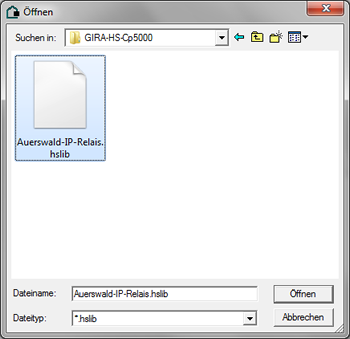
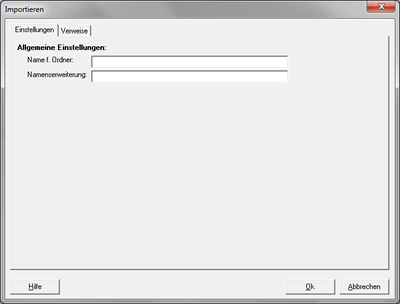
Nach dem erfolgreichen Import finden Sie unter „Kommunikation“ und dort im Punkt „IP/EIB-Telegramme (Empfang)“ den Ordner „Auerswald Relais/Aktoren“. Für jeden Aktor sind zwei http-Requests zu finden (EIN / AUS).
Sollten Sie bei der Konfiguration des ITK-Systems andere IP-Einstellungen für die Relais (Aktoren) als voreingestellt verwenden, dann müssen Sie im Reiter „Absender“ die Einstellungen entsprechend anpassen.
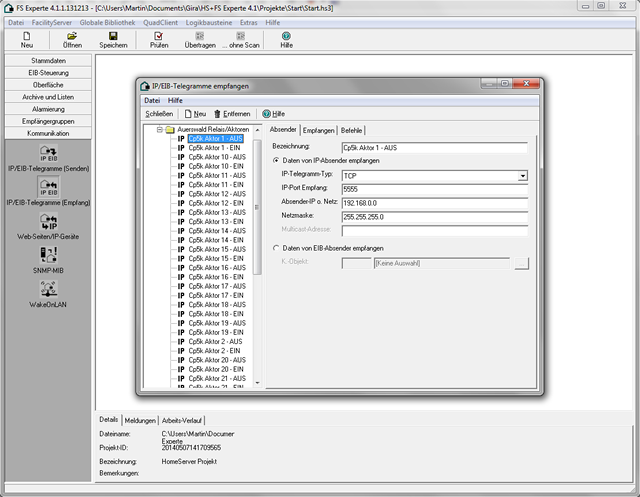
| IP-Port Empfang: | Hier muss der IP-Port eingetragen werden, der im ITK-System eingetragen wurde. In der Gerätevorlage des ITK-Systems und in der importierten Bibliothek wurde der Port 5555 verwendet. |
| Absender-IP o. Netz: | Weichen die Netzwerkeinstellungen von den vorgegebenen Werten ab, so müssen diese hier geändert werden. |
| Netzmaske: | Weicht die voreingestellte Netzmaske vom verwendeten Netz ab, so muss diese hier angepasst werden. |
Hinweis: Die kompletten IP-Einstellungen lassen sich über eine Stapelverarbeitung sehr schnell für alle IP-Telegramme auf einmal ändern. Dazu wählen Sie mit der rechten Maustaste den Ordner „Auerswald Relais/Aktoren“ aus und den Punkt „Schnellzuweisung“.
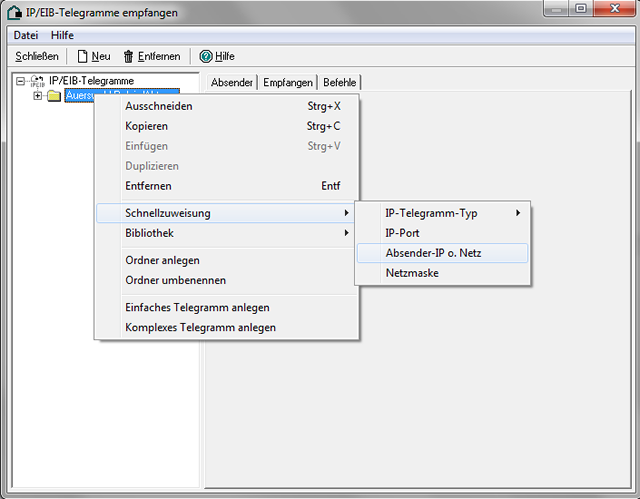
Nun müssen Sie den einzelnen http-Requests (z. B. Cp5k Aktor 1 – AUS) noch die zu schaltenden Elemente hinzufügen. Im folgenden Beispiel soll der Aktor 1 das Licht im Büro Vertrieb ein- und ausschalten.
Zunächst wechseln Sie in den Reiter „Befehle“. Über den Button „Neu“ (der obere Button an der rechten Seite) können zu die schaltenden Kommunikationsobjekte ausgewählt werden.
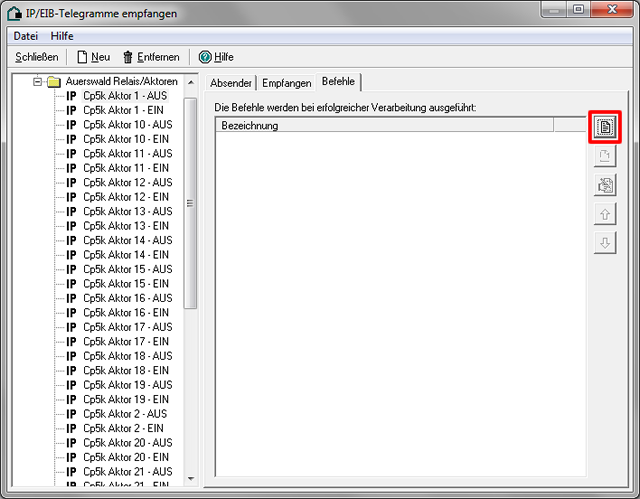
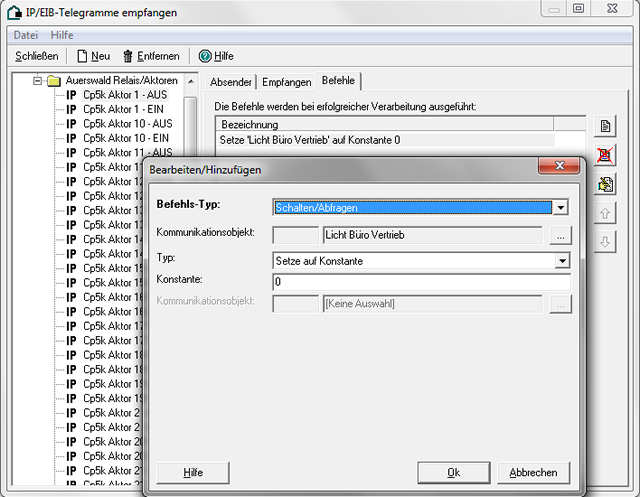
| Befehls-Typ: | Hier muss „Schalten/Abfrage“ gewählt werden, da ein normaler 1-Bit-Schaltausgang nachfolgend gewählt wird. |
| Kommunikationsobjekt: | Auswahl des passenden Kommunikationsobjekts, z. B. Gruppenadresse des Ausgangs „Licht Büro Vertrieb“. |
| Typ / Konstante: | Da der „Cp5k Aktor 1 – AUS“ bearbeitet wird, muss als Typ „Setze auf Konstante“ und als Konstante „0“ (aus) ausgewählt werden. |
Jetzt muss der http-Request „Cp5k Aktor 1 – EIN“, das noch auszuwählende Kommunikationsobjekt auf „1“ (ein) setzen.
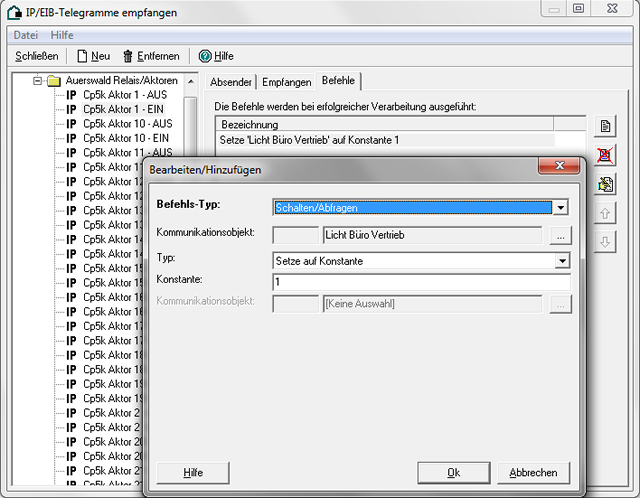
| Befehls-Typ: | Hier muss „Schalten/Abfrage“ gewählt werden, da ein normaler 1-Bit-Schaltausgang nachfolgend gewählt wird. |
| Kommunikationsobjekt: | Auswahl des passenden Kommunikationsobjekts, z. B. Gruppenadresse des Ausgangs „Licht Büro Vertrieb“. |
| Typ / Konstante: | Da der „Cp5k Aktor 1 – EIN“ bearbeitet wird, muss als Typ „Setze auf Konstante“ und als Konstante „1“ (ein) ausgewählt werden. |
Nach erfolgreicher Kopplung der http-Requests aus dem ITK-System mit den Kommunikations-objekten in der Software Experte muss die Konfiguration noch auf den GIRA HS/FS übertragen werden.
1&1 bietet als Standard-Router einige Varianten der Fritz!Box an. Daher beziehen sich die Angaben in diesem Text auf die Einrichtung einer Fritz!Box 7270. Andere Router haben meist ähnliche oder weitergehende Möglichkeiten, die individuell übertragen werden müssen. In diesem Beispiel verwendete IP-Adressen:
192.168.178.1: Fritz!Box
192.168.178.240: Telefonanlage
192.168.178.241: COMmander VoIP-Modul (Bei COMpact-Anlagen verwenden sie bitte stattdessen die IP-Adresse der Telefonanlage!)
Die Fritz!Box wird bei einer Erstinstallation des 1&1-DSL-Anschlusses in der Regel über einen sogenannten Start-Code eingerichtet. Mit diesem Start-Code werden die DSL-Zugangsdaten gesetzt und sämtliche VoIP-Accounts in der Fritz!Box aktiviert. Da wir die VoIP-Accounts in der Anlage einrichten wollen, müssen zunächst die VoIP-Accounts in der Fritz!Box deaktiviert werden.
Schalten sie in der Weboberfläche der Fritz!Box unter System die Ansicht auf Expertenansicht.
Unter Telefonie -> Internettelefonie können sie diese automatisch eingerichteten VoIP-Accounts sehen und ändern. Klicken sie auf den Reiter Internetrufnummern und entfernen sie die Haken aus der Spalte Aktiv
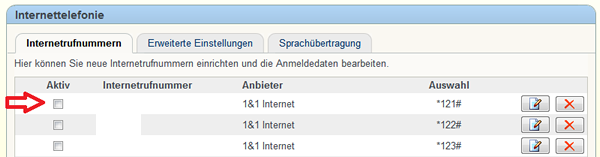
1&1 hat als VoIP-Provider die Eigenschaft, den Server sip.1und1.de auf 12 IP-Adressen abzubilden. Daher greift hier der NAT-Keep-Alive-Mechanismus nicht in der gewünschten Form. Außerdem gibt es durch die von 1&1 vorgegebenen sehr langen Register-Intervalle (teilweise 4 Stunden und länger) auch Probleme mit einseitigen Sprachverbindungen beim ersten Gespräch nach einer nächtlichen DSL-Zwangstrennung. Es müssen daher Port-Freigaben im Router eingerichtet werden.
Ermitteln sie zunächst den SIP-UDP-Port, der in der Telefonanlage für 1&1 verwendet wird. sie finden diesen Port in der Telefonanlage in der Administration -> Monitoring -> Portübersicht (hier im Beispiel der Port 5062 auf der Adresse der Telefonanlage 192.168.178.240):
Unter Internet -> Freigaben klicken sie auf den Reiter Portfreigaben und fügen sie zwei Freigaben hinzu:
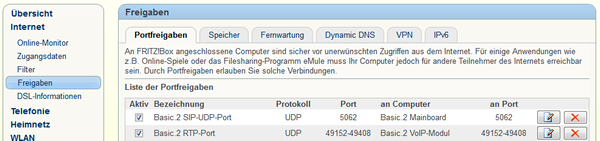
1&1 vergibt die VoIP-Account-Passworte zu den bei der Anmeldung angegebenen Telefonnummern automatisch. Es ist auch nicht möglich, diese automatisch vergebenen Passworte zu erfahren. Es ist aber möglich, selbst diese Passworte zu ändern und dann die VoIP-Accounts mit diesen geänderten Passworten einzurichten.
Öffnen sie dazu das 1&1 Control-Center im Internet http://login.1und1.de
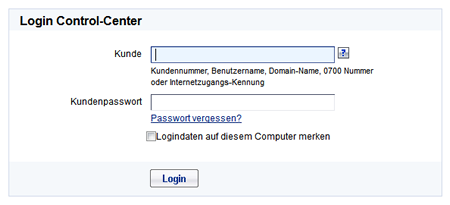
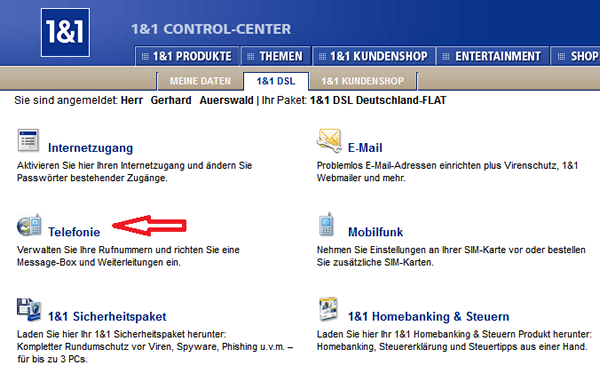
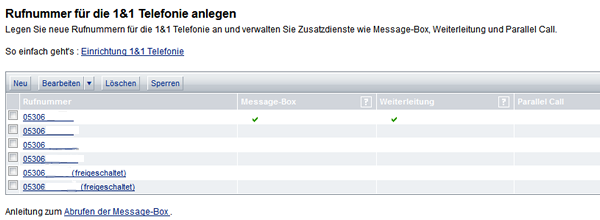
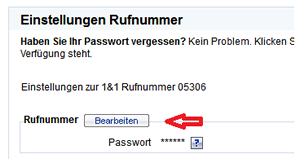
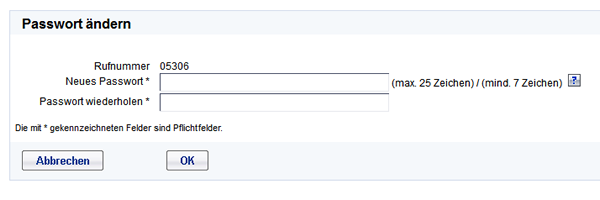
Die Daten von 1&1 werden jetzt nach diesem Schema in die Telefonanlage eingetragen: Benutzername: 1&1-Rufnummer mit 49 vorangestellt. Die 0 der Vorwahl wird entfernt, als im Format 495306xxxxx.
Passwort: Das neu vergebene Passwort für diese Rufnummer.
Mehrfachrufnummer: die 1&1-rufnummer im Standardformat. Also z.B. 05306xxxxx.
Displayname: Hier kann beliebiger Text eingegeben werden. dieser Text wird bei kommenden und gehenden Gesprächen als Amt im Systemtelefon angezeigt
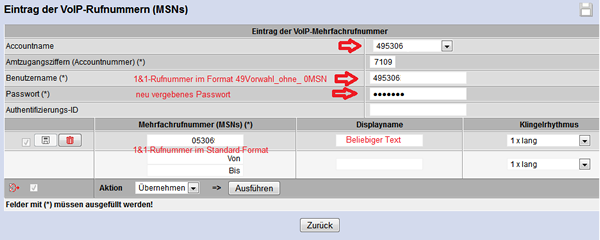
Klicken sie auf Übernehmen Ausführen.
Kontrollieren sie die korrekte Funktion der Accounts unter Administration -> Monitoring -> Status VoIP-Accounts:

In der ersten Zeile sieht man einen richtig registrierten Account.
Der Account in der dritten Zeile zeigt einen Registrierungsfehler. Überprüfen sie das Passwort oder die Rufnummer dieses Account (Groß- und Kleinschreibung, führende 49). Es kann auch bis zu einer Stunde dauern, bis das neu vergebene Passwort durch 1&1 aktiviert wird.
Hinweis: Bei den von uns zur Verfügung gestellten Einstellungen handelt es sich um eine unverbindliche Information.
| Landesvorwahl | 0049 |
| Ortsvorwahl | z.B. 05306 |
| Land | D |
| Amtszugangsziffer | Beliebig (z.B. 99) |
| Benutzername | Ortsvorwahl + VoIP-Rufnummer |
| Passwort | Zur VoIP-Rufnummer gehörendes Passwort. |
| Authentifizierungs-ID | Nicht benötigt. |
| MSN | Rufnummer (z.B. 92000) Bei COMpact 3000 ggf. mit Ortsvorwahl (z.B. 0530692000). |
| Displayname | I.d.R. nicht benötigt Bei COMpact 3000 ggf. Ortsvorwahl + Rufnummer. |
| Clip No Screening | Nicht unterstützt. |
| Zusatzinformationen |
Hinweis: |
Hinweis:
Bei den von uns zur Verfügung gestellten Zugangsdaten handelt es sich um eine unverbindliche Information. Für Änderungen von Seiten des VoIP-Anbieters können wir keine Gewährleistung übernehmen. Erfragen Sie bitte die Änderungen direkt bei Ihrem Provider.
| Landesvorwahl | 0049 |
| Ortsvorwahl | z.B. 05306 |
| Land | D |
| Amtszugangsziffer | Beliebig (z.B. 99) |
| Benutzername | Registrierungsrufnummer (z. B. +49530612300000034564) |
| Passwort | Telefonie-Passwort |
| Authentifizierungs-ID | Telefonie-Benutzername (z. B. +49530612300000034564@tel.t-online.de) |
| Anlagenrufnummer | Durchwahlnummer (ohne Vorwahl und DDI) |
| Durchwahl (DDI) | DDI (z. B. 0-99) |
| Displayname bzw. Name | Wird nicht benötigt. Optional. |
| Clip No Screening | Wird unterstützt. |
| Zusatzinformationen | Im Anbieterprofil "de Telekom CompanyFlex SIP-Trunk IPv4 V2xx" müssen unter Outbound-Proxy / Session Border Controller die beiden Outbound-Proxys eingetragen werden, die im Telekom Kundencenter bei den Telefonie-Anmeldedaten hinterlegt sind.
Damit der Anschluss kommend- und gehend mit allen DDI's funktional ist, Beispiel Zugewiesene Rufnummernblöcke: +49 5306 9200 - +49 5306 9200 29 |
Die Namensauflösung sollte für Telekom VoIP-Ämter bei den Nameservern erfolgen, die dem Router / der Firewall
bei Einwahl zugewiesen wurden; tragen Sie daher die IP des Routers / der Firewall als ersten und 0.0.0.0 als
zweiten DNS-Server ein und stellen sicher, dass die DNS-Anfragen an die externen DNS-Server weitergeleitet werden,
der Router / die Firewall also als DNS-Proxy bzw DNS-Forwarder arbeitet.
Hinweis:
Bei den von uns zur Verfügung gestellten Zugangsdaten handelt es sich um eine unverbindliche Information. Für Änderungen von Seiten des VoIP-Anbieters können wir keine Gewährleistung übernehmen. Erfragen Sie bitte die Änderungen direkt bei Ihrem Provider.
| Landesvorwahl | 0049 |
| Ortsvorwahl | z.B. 05306 |
| Land | D |
| Amtszugangsziffer | Beliebig (z.B. 99) |
| Benutzername | Benutzername (Identisch mit der Rufnummer des Accounts) |
| Passwort | Anmeldepasswort |
| Authentifizierungs-ID | Authentifizierungsname (Identisch mit der Rufnummer des Accounts) |
| MSN | Rufnummer (z.B. 92000) |
| Displayname | I.d.R. nicht benötigt |
| Clip No Screening | Nicht unterstützt. |
| Zusatzinformationen | Bitte verwenden Sie für Anschlüsse außerhalb des goetel-Netzes diese Hinweise: Benutzername: Identisch mit Rufnummer Authentifizierungsname: Identisch mit Rufnummer Registrar: ext.tel.goetel.net IP-Adresse d. Registrars: Abfrage via SRV notwendig |
Hinweis:
Bei den von uns zur Verfügung gestellten Zugangsdaten handelt es sich um eine unverbindliche Information. Für Änderungen von Seiten des VoIP-Anbieters können wir keine Gewährleistung übernehmen. Erfragen Sie bitte die Änderungen direkt bei Ihrem Provider.
| Landesvorwahl | 0049 |
| Ortsvorwahl | z.B. 05306 |
| Land | D |
| Amtszugangsziffer | Beliebig (z.B. 99) |
| Benutzername | VoIP-Rufnummer beginnend mit 49 (z.B. 49530692000) |
| Passwort | Zur VoIP-Rufnummer gehörendes Passwort |
| Authentifizierungs-ID | VoIP-Rufnummer beginnend mit 49 (z.B. 49530692000) |
| MSN | Rufnummer (z.B. 92000) |
| Displayname | I.d.R. nicht benötigt |
| Clip No Screening | Nicht unterstützt. |
| Zusatzinformationen | Hinweis: |
Hinweis:
Bei den von uns zur Verfügung gestellten Zugangsdaten handelt es sich um eine unverbindliche Information. Für Änderungen von Seiten des VoIP-Anbieters können wir keine Gewährleistung übernehmen. Erfragen Sie bitte die Änderungen direkt bei Ihrem Provider.
| Landesvorwahl | 0049 |
| Ortsvorwahl | z. B. 05306 |
| Land | D |
| Amtszugangsziffer | Beliebig (z. B. 99) |
| Benutzername | SIP-Benutzername |
| Passwort | SIP-Passwort (Entspricht dem Passwort für das SIP-Login) |
| Authentifizierungs-ID | Wird nicht benötigt |
| Clip No Screening | Wird nicht unterstützt. |
| Zusatzinformationen | Der Benutzername setzt sich zusammen aus der Telefonnummer mit vorangestellter Länderkennung. Der Eintrag des Proxys muss vorgenommen werden. |
Hinweis:
Bei den von uns zur Verfügung gestellten Zugangsdaten handelt es sich um eine unverbindliche Information. Für Änderungen von Seiten des VoIP-Anbieters können wir keine Gewährleistung übernehmen. Erfragen Sie bitte die Änderungen direkt bei Ihrem Provider.
Hinweis: Bei den von uns zur Verfügung gestellten Einstellungen handelt es sich um eine unverbindliche Information.
Bei der Nutzung an der Fritz!Box kann es zu Einschränkungen kommen, über deren Umfang wir keine Aussage treffen können.
Bitte melden Sie sich auf der Konfigurationsoberfläche der FRITZ!Box an.
Klicken Sie auf "Telefonie" und wählen dann "Telefoniegeräte" aus.
Für die Einrichtung einer "ISDN-Telefonanlage" bitte auf "Neues Gerät einrichten" klicken.
Verbinden Sie bitte den internen S0 der Fritz!Box mit dem externen S0 der TK-Anlage.
Zu beachten ist, dass Sie die über die Fritz!Box bereitgestellten Rufnummern (MSNs) als externe Rufnummern mit der Anschlussart Mehrgeräteanschluss in die TK-Anlage eintragen wie es die Fritz!Box in Punkt 5 vorgibt.
Weisen Sie den Nebenstellen Ihrer Auerswald TK-Anlage die von der Fritz!Box bereitgestellten Rufnummern (MSNs) in der Rufverteilung zu.
Achten Sie bitte auf die Rufnummernübermittlung, in den meisten Fällen muss sie in der TK-Anlage eingeschaltet sein.
Hinweis: Es kann zu Überschneidungen bei Kennzahlen zur Steuerung von Leistungsmerkmalen kommen.
Z. B. wird die Kennzahl "*" oder "**" zum Wechseln auf das hausinterne Wählzeichen genutzt.
Somit ist die Steuerung von Leistungsmerkmalen der Fritz!Box, die mit der Kennzahl "**" beginnen, nicht möglich.
In manchen Fällen kann es hilfreich sein, die Textmeldungen auf dem S0-Bus in der Fritz!Box während des Rufaufbaus zu deaktivieren. Dazu heben Sie an einem an der Fritz!Box angeschlossenen Telefon den Hörer ab, wählen #960*0*, nach erfolgreicher Eingabe der Tastensequenz ertönt kurz ein durchgezogener Ton. Aktivieren können Sie die Übermittlung von Textinformationen wieder durch Wahl von #960*1*.
Die FRITZ!Box verfügt auch über eine Reihe von Stromsparmechanismen, u.a. wird am internen S0-Bus die Kommunikation zum ISDN-Gerät abgebaut, wenn keine Verbindung aktiv ist. Einige ISDN-Geräte können mit dieser Funktion nicht umgehen. Deaktivieren Sie diese Funktion daher in der FRITZ!Box, wenn es an ISDN-Geräten Probleme beim Verbindungsaufbau gibt:Klicken Sie in der Benutzeroberfläche der FRITZ!Box auf "Telefonie".
In der Kurzreferenz Übersicht den passenden Steuercode auswählen
https://docs.auerswald.de/COMpact4000/Help_V17_de/index.html#page/Buch1/_kurzreferenz_topic.html#
zum Beispiel:
Gruppen
Einloggen (nur kommend) in eine Gruppe (an einem internen Telefon)
## 8 * 41 1 Gruppenrufnummer #
Gruppenrufnummer Interne Gruppenrufnummer (nur bei Amtholungsart Direkter Amtapparat: ** vorweg)
Ausloggen (nur kommend) aus einer Gruppe (an einem internen Telefon)
## 8 * 41 0 Gruppenrufnummer #
Gruppenrufnummer Interne Gruppenrufnummer (nur bei Amtholungsart Direkter Amtapparat: ** vorweg)
Text vor Melden
Ansage aufsprechen (an einem internen Telefon)
## 8 PIN * 56 AA * * #
PIN | Admin- oder Sub-Admin-PIN |
AA | 01...10 (Nr. 1-10 der Ansage) |
Zusatzinformationen | Nach dem zweiten * Trällerton abwarten. Nach dem dritten * Aufnahme starten. Mit der # Aufnahme stoppen. Danach wird die Aufnahme zur Kontrolle wiedergegeben. |
Voicemailbox
Bereitschaft ausschalten (an einem internen Telefon, wenn internes Telefon Besitzer der Voicemailbox ist)
## 8 * 28 * 0 #
Bereitschaft einschalten (an einem internen Telefon, wenn internes Telefon Besitzer der Voicemailbox ist)
## 8 * 28 * 1 #
Ansage für Voicemailbox per Telefon aufsprechen (an einem internen Telefon)
## 8 PIN * 566 A Voicemailbox-Rufnummer * * #
PIN | Admin-, Sub-Admin- oder Benutzer-PIN |
A | 1...9, 0 (Nr. 1-10 der Ansage) |
Voicemailbox-Rufnummer | Interne Rufnummer der Voicemailbox (nur bei Amtholungsart Direkter Amtapparat: ** vorweg) |
Zusatzinformationen | Nach dem zweiten * Trällerton abwarten. Mit dem dritten * Aufnahme starten. Mit der # Aufnahme stoppen. Danach wird die Aufnahme zur Kontrolle wiedergegeben. |
https://docs.auerswald.de/COMpact4000/Help_V17_de/index.html#page/Buch1/voicemailbox_reference.html#
Diese können in der Anlage unter Funktionen / Makrokurzwahlen hinterlegt werden und einer 2-4stelligen Kurzwalnummer zugewiesen werden.
Alle Teilnehmer der Anlage diese nutzen und gegebenenfalls auch als Zielwahl, Kurzwahl oder Telefonbucheintrag im Endgerät hinterlegen.
Vorbereitung des Umzugs mit Wechsel auf PBX Call Assist 4
Eintragen der neuen Freischaltcodes für PBX Call Assist 4 in die Telefonanlage, aktuelle Firmware in der Telefonanlage wird vorausgesetzt
Durchführung des Umzugs
Produktivsetzung
Amtzugangsziffern: Beliebig (z.B. 99)
Benutzername: Vorwahl und Rufnummer (ohne @mzregio.de)
Passwort: Vertragspasswort
Authentifizierungs-ID: bleibt leer
Mehrfachrufnummer: Eingabe ohne Vorwahl
Hinweis:
Der Anschluß bietet die nomadische Nutzung.
Die Namensauflösung sollte für Telekom VoIP-Ämter bei den Nameservern erfolgen, die dem Router / der Firewall
bei Einwahl zugewiesen wurden; tragen Sie daher die IP des Routers / der Firewall als ersten und 0.0.0.0 als
zweiten DNS-Server ein und stellen sicher, dass die DNS-Anfragen an die externen DNS-Server weitergeleitet werden,
der Router / die Firewall also als DNS-Proxy bzw DNS-Forwarder arbeitet.
Bei den von uns zur Verfügung gestellten Zugangsdaten handelt es sich um eine unverbindliche Information. Für Änderungen von Seiten des VoIP-Anbieters können wir keine Gewährleistung übernehmen. Erfragen Sie bitte die Änderungen direkt bei Ihrem Provider.
Das Steuern von anonymen Anrufern kann mit 2 Voicemailboxen erreicht werden.
Box 1 - Anrufspezifisches Verhalten:
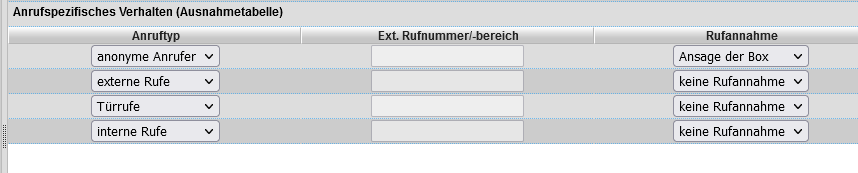
Beim Teilnehmer wird im Feld Parallelruf die Nummer der Box 1 eingetragen.
Box 2 - Anrufspezifisches Verhalten:
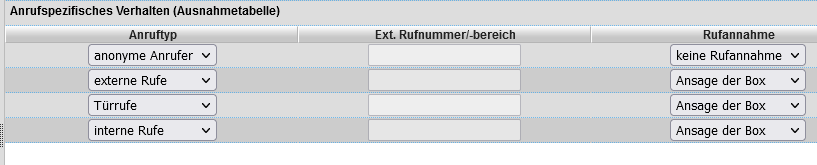
Beim Teilnehmer wird unter dem Reiter Voicemail- und Faxboxen die Box 2 mit der gewünschten Rufannahme eingetragen.
Besitzer der Box 1 und 2 ist jeweils der gleiche Teilnehmer.
| Landesvorwahl | 0049 |
| Ortsvorwahl | z. B. 05306 |
| Land | D |
| Amtszugangsziffer | Beliebig (z.B. 99) |
| Benutzername | Kopfnummer z. B. +498945200 |
| Passwort | Zur VoIP-Rufnummer gehörendes Passwort. |
| Authentifizierungs-ID | nicht benötigt |
| MSN | - |
| Displayname | nicht erforderlich |
| Clip No Screening | Wird unterstützt |
| Zusatzinformationen | HTP liefert ein fertig konfiguriertes Gateway von Audiocodes.
die lokale IP-Adresse des Gateways eingetragen werden |
Hinweis:
Bei den von uns zur Verfügung gestellten Zugangsdaten handelt es sich um eine unverbindliche Information. Für Änderungen von Seiten des VoIP-Anbieters können wir keine Gewährleistung übernehmen. Erfragen Sie bitte die Änderungen direkt bei Ihrem Provider.
| Landesvorwahl | 0049 |
| Ortsvorwahl | z. B. 05306 |
| Land | D |
| Amtszugangsziffer | Beliebig (z.B. 99) |
| Benutzername | SIP-Login |
| Passwort | SIP-Passwort |
| Authentifizierungs-ID | nicht benötigt |
| MSN | - |
| Displayname | nicht erforderlich |
| Clip No Screening | - |
| Zusatzinformationen |
Um SIPS zu nutzen:
Um SRTP zu nutzen (nur in Verbindung mit SIPS):
|
Hinweis:
Bei den von uns zur Verfügung gestellten Zugangsdaten handelt es sich um eine unverbindliche Information. Für Änderungen von Seiten des VoIP-Anbieters können wir keine Gewährleistung übernehmen. Erfragen Sie bitte die Änderungen direkt bei Ihrem Provider.
| Landesvorwahl | 0049 |
| Ortsvorwahl | z.B. 05306 |
| Land | D |
| Amtszugangsziffer | Beliebig (z.B. 99) |
| Benutzername | SIP-Benutzername |
| Passwort | SIP-Passwort (Entspricht dem Passwort für das SIP-Login) |
| Authentifizierungs-ID | wird nicht benötigt |
| Clip No Screening | Nicht unterstützt. |
| Zusatzinformationen | Der Benutzername setzt sich zusammen aus der Vertragsnummer und »BSS« vorangestellt. Die Domain und Registar (Realm) kann der E-Mail mit Ihren Zugangsdaten entnommen werden und ist wie folgt aufgebaut: nbss-xxxxxx.sip-ecotel.de (Beispiel; »xxxxxx« Vertragsnummer, kundenindividuelle Angabe im Anschreiben mit Ihren ecotel Zugangs- daten) Der Eintrag des Proxys muss vorgenommen werden. |
Hinweis:
Bei den von uns zur Verfügung gestellten Zugangsdaten handelt es sich um eine unverbindliche Information. Für Änderungen von Seiten des VoIP-Anbieters können wir keine Gewährleistung übernehmen. Erfragen Sie bitte die Änderungen direkt bei Ihrem Provider.
Voraussetzungen:
TK-Anlage Firmware 8.2 oder neuer
COMfortel WS-500x Firmware 2.48 oder neuer
Für die Nutzung der Alarm-Messaging bzw. Alarm-Messaging-Features muss das Provisioning-File für das COMfortel IP-DECT-System in der Telefonanlage ergänzt werden.
Einschalten der Funktion:
<!—Einschalten des Alarm-Messaging und Location für alle Mobilteile--->
<oper name="set_hs_aml" value="@">
<param name="LocationAML" value="1"/>
<param name="MessagingAML" value="1"/>
</oper>
ODER
<!-- für einzelne Mobilteile -->
<oper name="set_hs_aml" value="IPUI des Handsets">
<param name="LocationAML" value="1"/>
<param name="MessagingAML" value="1"/>
</oper>
Alarmserver Zertifikat aktivieren:
<oper name="set_uci">
<param name="mosquitto.listener.enabled" value="1" />
</oper>
Freigabe der Klingeltöne im COMfortel DECT-Mobilteil:
<settings version="1.0" productID="e2">
<param name="AmlGlobal.0.HottestAlertNameHigh" value="High prio"/>
<param name="AmlGlobal.0.HottestAlertNameMid" value="Medium prio"/>
<param name="AmlGlobal.0.HottestAlertNameLow" value="Low prio "/>
</settings>
Sollen SIP-Text-Nachrichten angezeigt werden (z.B. bei den Rufsystemen GIRA 834 Plus und Hospicall P3 oder P7), muss Folgendes hinzugefügt werden:
<!--Displayname, Priorität, Anzeigedauder, Dauer im Nachrichtenspeicher und Klingelton festlegen-->
<param name="SipProvider.0.AML_TitleText" value="GIRA Rufsystem"/>
<param name="SipProvider.0.AML_Prio" value="3"/>
<param name="SipProvider.0.AML_PresentationTimer" value="10"/>
<param name="SipProvider.0.AML_TTL" value="3600"/>
<param name="SipProvider.0.AML_AlertInfo" value="msg_melody_mid"/>
Zuweisen der AM- und AML-Lizenzen
PDF zum Download für die Einrichtung der Messaging-Schnittstellen für das COMfortel® IP-DECT System und der COMfortel® D-Serie über das Autoprovisioning der COMtrexx®
| Landesvorwahl | 0049 |
| Ortsvorwahl | z.B. 05306 |
| Land | D |
| Amtszugangsziffer | Beliebig (z.B. 99) |
| Benutzername | Rufnummer mit Vorwahl ohne 0 |
| Passwort | Passwort zu der Rufnummer |
| Authentifizierungs-ID | bleibt leer |
| MSN | Rufnummer (z.B. 92000) |
| Displayname bzw. Name | Wird nicht benötigt. Optional. |
| Zusatzinformationen | Für jede Rufnummer (Variante Mehrgeräteanschluß) wird ein separater Account benötigt.
Das vorhandene Template de TNG Business IPv4 V203 ist für Geschäftskunden. Bei TNG gibt es eine Anschuß-Variante für Privatkunden, dann muß im Template zu Domain, Registrar, Outbound-Proxy / Session Border Controller der Eintrag auf sip-pk.tng.de geändert werden. |
Hinweis:
Bei den von uns zur Verfügung gestellten Zugangsdaten handelt es sich um eine unverbindliche Information. Für Änderungen von Seiten des VoIP-Anbieters können wir keine Gewährleistung übernehmen. Erfragen Sie bitte die Änderungen direkt bei Ihrem Provider.
Aufgrund immer höherer Anforderungen an die IT-Sicherheit und neuer Vorgaben der Netzbetreiber kann Auerswald nicht gewährleisten, dass alle Telefone anderer Hersteller mit vollem Funktionsumfang in Betrieb genommen und dauerhaft genutzt werden können. Insbesondere bei älteren Fremdtelefonen, welche vom jeweiligen Hersteller keine Firmwareaktualisierungen mehr erhalten, können Funktionen nur eingeschränkt oder gar nicht unterstützt werden.
Konfig VoIP-Anbieter:
Doman: dg.voip.dg-w.de
Registrar: dg.voip.dg-w.de
Registrierung: an
Proxy: automatisch
"SIP-Registrierung gemäß RFC 6140" muss deaktiviert sein, da sonst die Registrierung auf "SIP 420 Bad Extension" läuft. Nach dem Deaktivieren war die Regstrierung sofort da.
Konfig Account:
Benutzername = Rufnummer mit Vorwahl.
Passwort = Passwort aus dem Anschreiben.
Authentifizierungs ID = SIP-Username aus dem Anschreiben.
Für jede Rufnummer wird ein eigener Account benötigt.
Eintrag MSN:
ohne Vorwahl (COMpact 3000 mit Vorwahl).
Einstellung für Wahl einer Rufnummer ohne Vorwahl:
Format der angerufenen Rufnummer: wie gewählt senden
Format der eigenen Rufnummer: Ohne Landesvorwahl (z.B. 05306...)
Hilfestellung zu den Einstellungen finden Sie direkt beim Provider.
https://hilfe.equada.de/auerswald-compact-commander-12747251.html
| Landesvorwahl | 0049 |
| Ortsvorwahl | z.B. 05306 |
| Land | D |
| Amtszugangsziffer | Beliebig (z.B. 99) |
| Benutzername | Registrierungsrufnummer (z. B. +49530612300000034564) |
| Passwort | Telefonie-Passwort |
| Authentifizierungs-ID | Telefonie-Benutzername (z. B. +49530612300000034564@tel.t-online.de) |
| Rufnummern am Mehrgeräteanschluss | Rufnummern jeweils ohne Vorwahl eintragen |
| Displayname bzw. Name | Wird nicht benötigt. Optional. |
| Zusatzinformationen | Zusatzinformationen Im Anbieterprofil "de Telekom Company MSN Pure" müssen unter Outbound-Proxy / Session Border Controller die beiden Outbound-Proxys eingetragen werden, die im Telekom Kundencenter bei den Telefonie-Anmeldedaten hinterlegt sind. Telekom Kundencenter Rufnummer einrichten: |
Die Namensauflösung sollte für Telekom VoIP-Ämter bei den Nameservern erfolgen, die dem Router / der Firewall
bei Einwahl zugewiesen wurden; tragen Sie daher die IP des Routers / der Firewall als ersten und 0.0.0.0 als
zweiten DNS-Server ein und stellen sicher, dass die DNS-Anfragen an die externen DNS-Server weitergeleitet werden,
der Router / die Firewall also als DNS-Proxy bzw DNS-Forwarder arbeitet.
Hinweis:
Bei den von uns zur Verfügung gestellten Zugangsdaten handelt es sich um eine unverbindliche Information. Für Änderungen von Seiten des VoIP-Anbieters können wir keine Gewährleistung übernehmen. Erfragen Sie bitte die Änderungen direkt bei Ihrem Provider.
Workaround für das COMfortel IP-DECT-System
Mit Firmware 2.53 wird die Anzahl der im COMfortel IP-DECT-System vorhandenen AM- und AML-Lizenzen überprüft. Sind keine Lizenzen oder weniger Lizenzen als Mobilteile im System aktiv, erscheint in seltenen Fällen nach einiger Zeit eine Fehlermeldung in den Mobilteilen. Zudem wird mit dieser Anleitung die manuelle Zuweisung der AM- und AML-Lizenzen zu den Mobilteilen im DECT-Manager erspart.
Mit diesem Workaround können Sie Abhilfe schaffen:
Bitte erzeugen Sie ein neues Template für COMfortel WS-500 in der Telefonanlage. Anschließend auf Bearbeiten klicken.
Im Provisioning-File nach „<!—Enable AML for all connected handsets“ suchen.
Diese Parameter ändern:
<param name="LocationAML" value="0"/>
<param name="MessagingAML" value="0"/>
In der Telefonanlage dem DECT-Manager das Provisioning-File zuweisen. Provisioning durchführen.
Wieder das Provisioning-File öffnen.
Nun muss der Tag auskommentiert werden:
Bitte in der ersten Zeile „-->“ ausschneiden.
<!-- Enable AML for all connected handsets -->
<oper name="set_hs_aml" value="$(m5x0.ipui)">
<param name="LocationAML" value="0"/>
<param name="MessagingAML" value="0"/>
</oper>
Und am Ende des Tag einfügen
<!-- Enable AML for all connected handsets
<oper name="set_hs_aml" value="$(m5x0.ipui)">
<param name="LocationAML" value="0"/>
<param name="MessagingAML" value="0"/>
</oper>
-->
Provisioning durchführen.
Anschließend im DECT-Manger unter
Einstellungen -> Mobilteile
Die entsprechenden Mobilteile bearbeiten und Messaging einschalten und sichern:
Messaging -> Ja
Einrichtung der Alarm-Messaging bzw. Alarm-Messaging-Location-Funktion über das Provisioning
Grundsätzlich ist PBX Call Assist 5 weiterhin nutzbar. Sollte der Softwarepflegevertrag nicht verlängert werden, so schränkt sich allerdings der Leistungsumfang erheblich ein: Die App für Microsoft Teams sowie aktuelle mobile Apps können nicht mehr genutzt werden. Zudem erhalten Systeme ohne Softwarepflege keine Bugfixes und Sicherheitsupdates, es ist kein Zugriff auf nachfolgende Releases mit neuen Funktionen möglich.
Generieren einer SD-Karte für das Betriebssystem der Auerswald TK-Anlagen aus einem SD-Karten-Image unter Windows
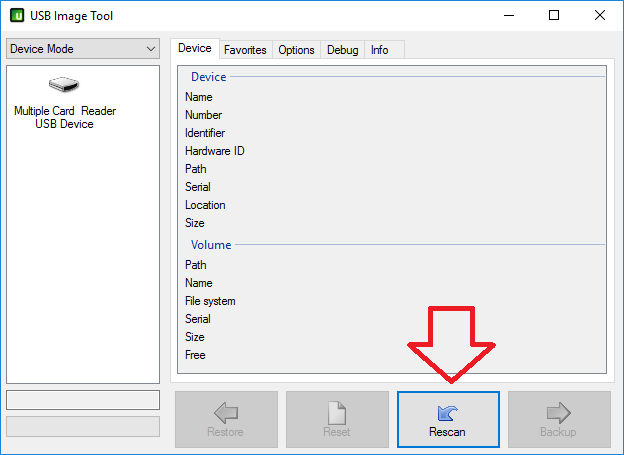
Wählen Sie danach den Kartenleser aus:
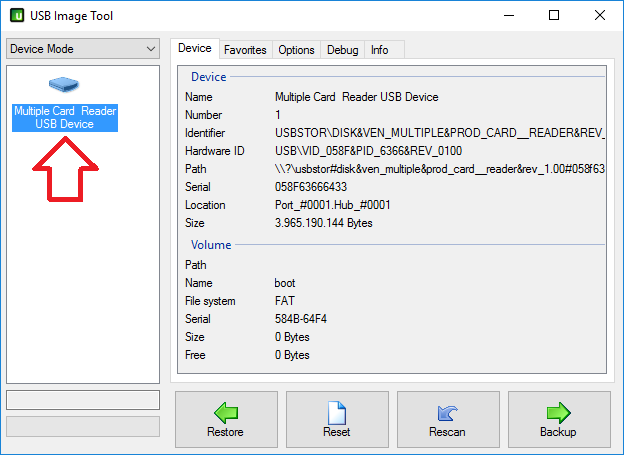
Klicken Sie jetzt auf Restore:
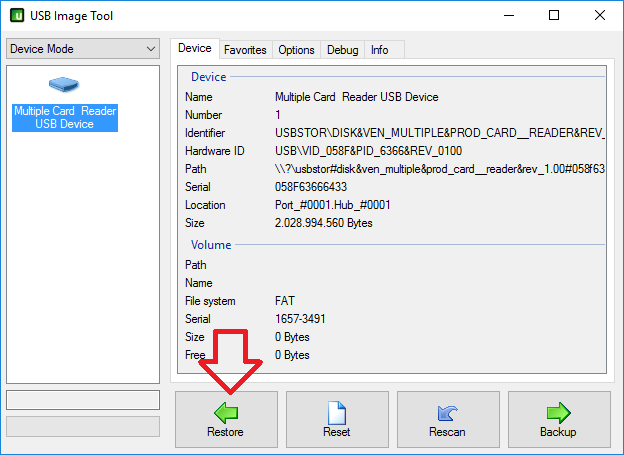
Und wählen Sie die vorher gespeicherte Image-Datei aus und klicken Sie auf Öffnen:
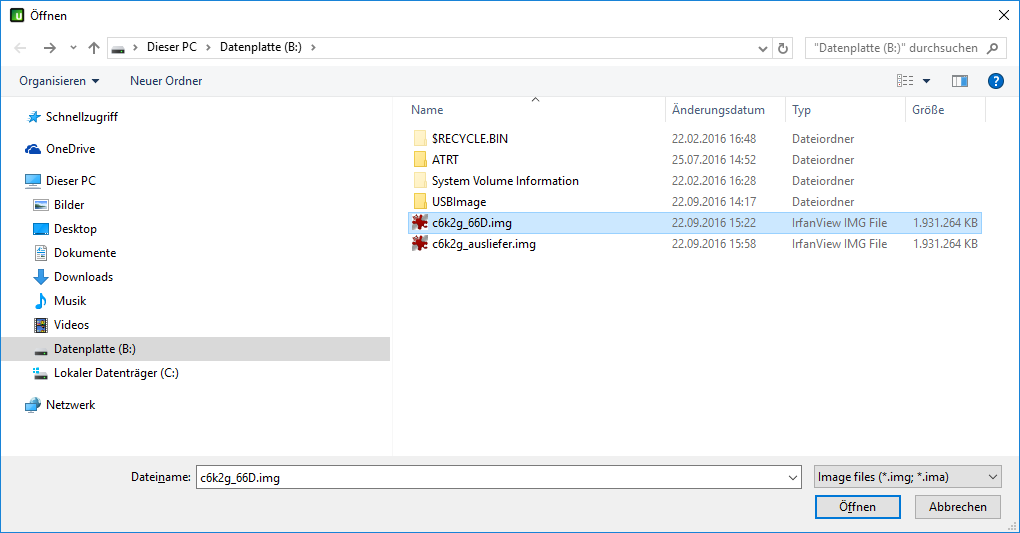
Bestätigen Sie den folgenden Dialog mit Ja:
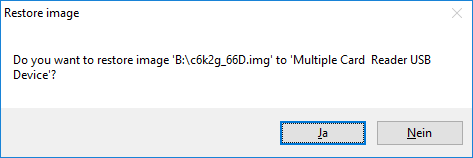
Das Image wird jetzt auf die SD-Karte geschrieben. Warten Sie bis der grüne Fortschrittsbalken auf 100% ist.
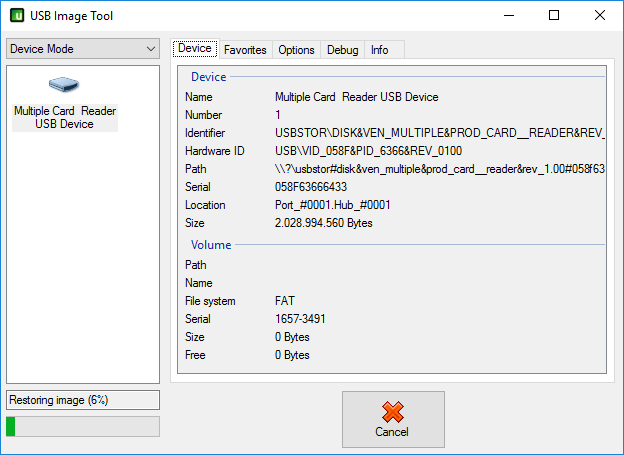
Entnehmen Sie die SD-Karte. Schalten Sie an der SD-Karte den Schreibschutzschalter in die Lock-Position:
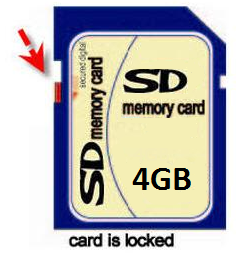
Sie können die Karte jetzt in der TK-Anlage verwenden.
Telefonanlage für Fernzugriff vorbereiten
Telefonanlage im ARA registrieren
Methode 1: Aktivierung an beliebigem Telefon des Kunden
Methode 2: Aktivierung durch den Händler aus der Ferne
Die Firma Auerswald nimmt den Schutz persönlicher Daten sehr ernst. Lesen Sie dazu die "Datenschutzerklärung der Firma Auerswald" und die AGB
Folgende SD-Karten wurden getestet und für das COMmander VMF-Modul freigegeben:
| Hersteller | Kapazität | Typenbezeichnung |
| Hochwertige SD-Karten im Consumer-Bereich | ||
| SanDisk | 4 GB | Ultra 4.0 GB 15 R MB/s, 7W MB/s Class 6 Typ: SDSDAB-004G |
| Transcend | 4 GB | Premium 4GB 133X SDHC Class 10 Typ: TS4GSDHC10 |
| SD-Karten der Industrie-Klasse | ||
| ATP Electronic, Inc. | 4 GB | Industrial Grade SD/SDHC Typ: AF4GSDI |
| CACTUS Technologies | 4 GB | Industrial Grade SD Card Typ: KS4GRT-806 |
| CACTUS Technologies | 8 GB | Industrial Grade SD Card Typ: KS8GRT-806 |
| Swissbit | 4 GB | S-210 Series SDHC Memory Card - Class 6 Typ: SFSD4096LvBN2SA-t-dd-111-STD |
Ausbaumöglichkeiten (Punktesystem)
Die maximale Anzahl der einzelnen Module kann anhand folgender Tabelle errechnet werden. Jedes Modul hat einen Wert und kann in einer definierten Häufigkeit im COMmander 6000 eingesetzt werden. Die Summe aller Werte darf den Maximalwert von 188 nicht überschreiten.
| Punktewerte der Module | ||
| Modultyp | Punktewert | max. Anzahl im Ausbau |
| COMmander 8/16VoIP(-R)-Module | 16 | 4 |
| COMmander VMF(-R)-Module | 16 | 1 |
| COMmander S2M(-R)-Module | 32 | 1 |
| COMmander 4S0(-R)-Module (bei Variante 6000RX) | 8 | 5 (12) |
| COMmander 8S0(-R)-Module (bei Variante 6000RX) | 16 | 4 (9) |
| COMmander 8UP0(-R)-Module (bei Variante 6000RX) | 16 | 4 (9) |
| COMmander 8a/b(-R)-Module (bei Variante 6000RX) | 8 | 4 (8) |
| COMmander 2TSM(-R)-Module / 4 Punkte pro Modul | 4 | 4 |
Beispiel:
COMmander 6000 mit 2x COMmander 8S0-Modul (2*16 Punkte = 32 Punkte) und 1x COMmander VMF-Modul (16 Punkte).
Bei diesem Ausbau werden 32+16=48 Punkte erreicht. Es können noch 140 Punkte genutzt werden. Hier sollte aber der max. Modulausbau von 5 Modulen zusätzlich beachtet werden.
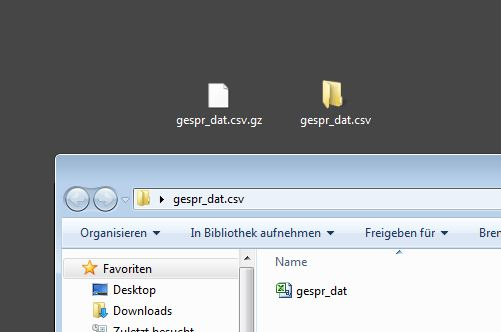
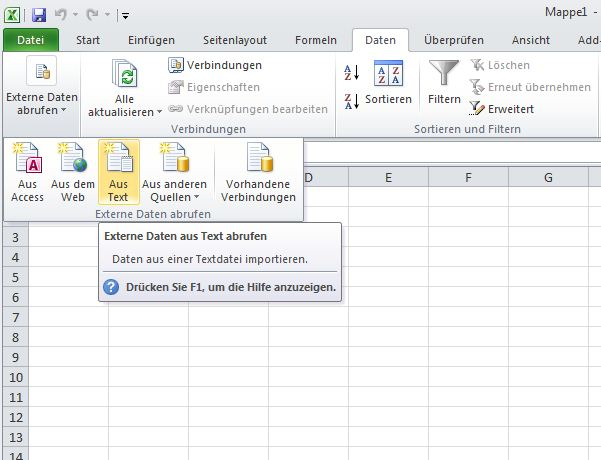
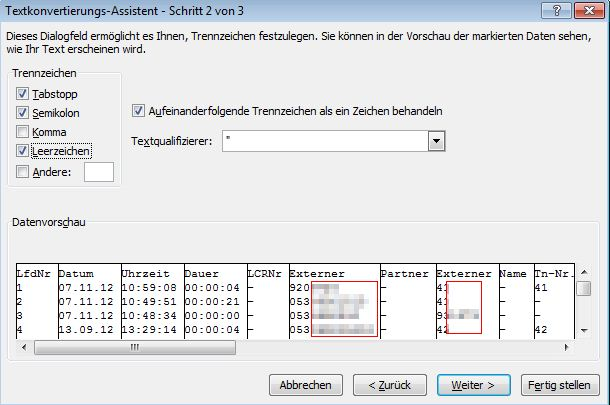
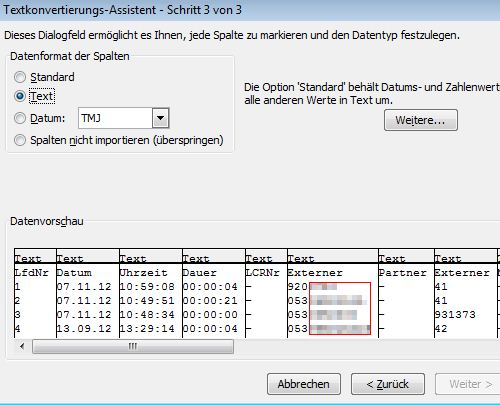
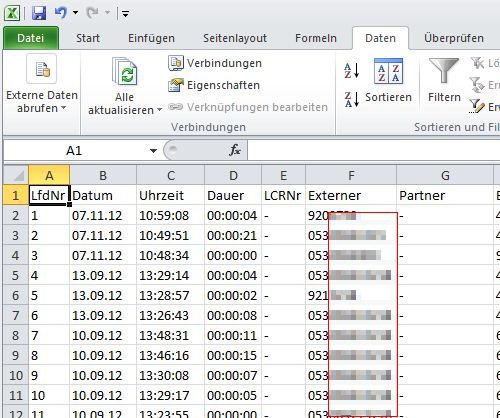
Was ist zu beachten, wenn ich eine Auerswald TK-Anlage an einer Fritz!Box betreibe? (Fritz!Box 6360 FRITZ!OS 05.22)
Hinweis: Bei den von uns zur Verfügung gestellten Einstellungen handelt es sich um eine unverbindliche Information.
Bei der Nutzung an der Fritz!Box kann es zu Einschränkungen kommen, über deren Umfang wir keine Aussage treffen können.
Bitte melden Sie sich auf der Konfigurationsoberfläche der FRITZ!Box an.
Klicken Sie auf "Telefonie" und wählen dann "Telefoniegeräte" aus.
Für die Einrichtung einer "ISDN-Telefonanlage" bitte auf "Neues Gerät einrichten" klicken.
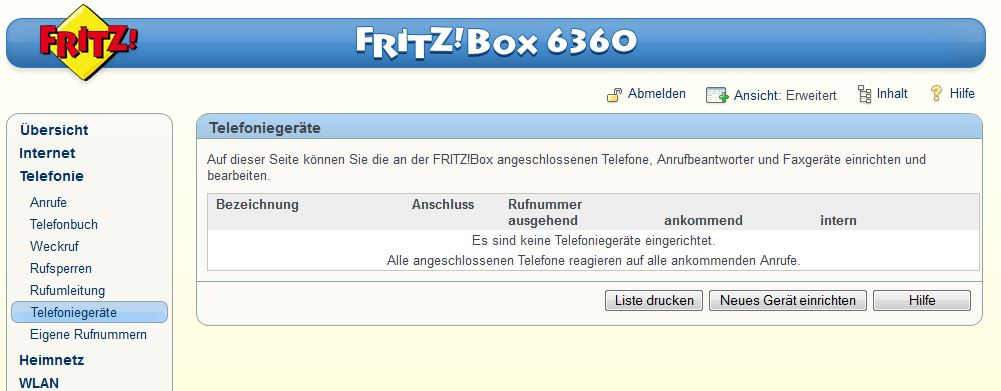

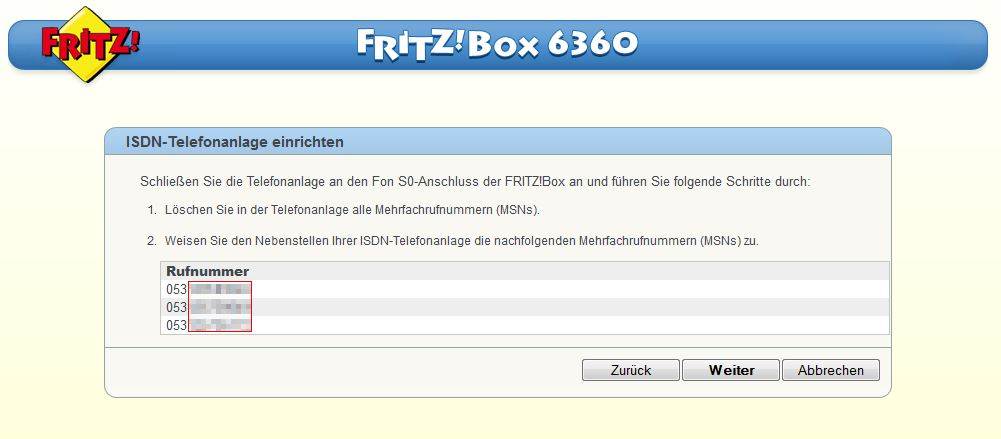
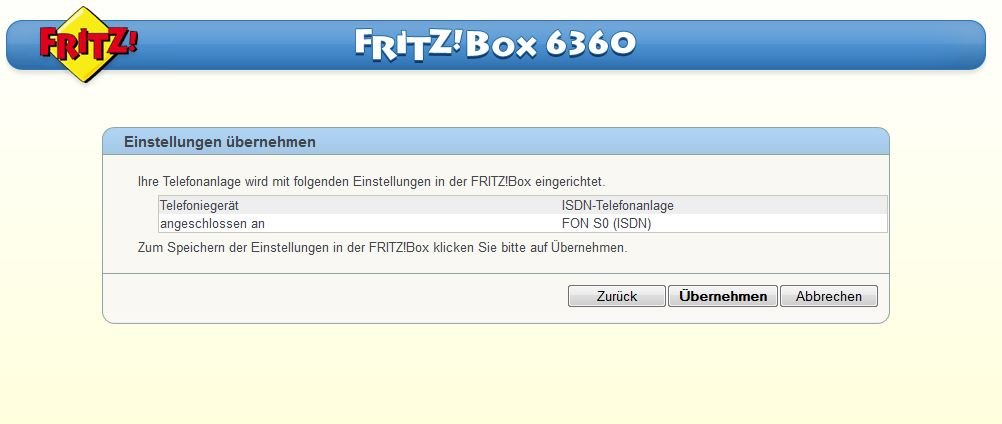
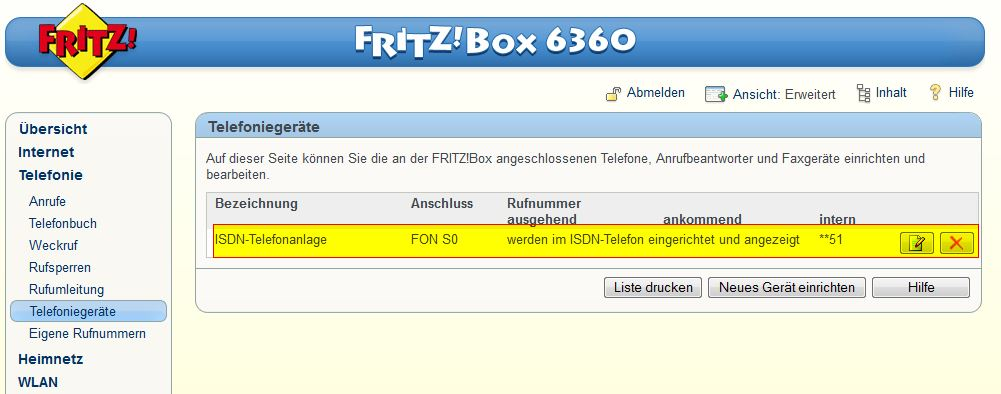
Verbinden Sie bitte den internen S0 der Fritz!Box mit dem externen S0 der TK-Anlage.
Zu beachten ist, dass Sie die über die Fritz!Box bereitgestellten Rufnummern (MSNs) als externe Rufnummern mit der Anschlussart Mehrgeräteanschluss in die TK-Anlage eintragen wie es die Fritz!Box in Punkt 5 vorgibt.
Weisen Sie den Nebenstellen Ihrer Auerswald TK-Anlage die von der Fritz!Box bereitgestellten Rufnummern (MSNs) in der Rufverteilung zu.
Achten Sie bitte auf die Rufnummernübermittlung, in den meisten Fällen muss sie in der TK-Anlage eingeschaltet sein.
Hinweis: Es kann zu Überschneidungen bei Kennzahlen zur Steuerung von Leistungsmerkmalen kommen.
Z. B. wird die Kennzahl "*" oder "**" zum Wechseln auf das hausinterne Wählzeichen genutzt.
Somit ist die Steuerung von Leistungsmerkmalen der Fritz!Box, die mit der Kennzahl "**" beginnen, nicht möglich.
In manchen Fällen kann es hilfreich sein, die Textmeldungen auf dem S0-Bus in der Fritz!Box während des Rufaufbaus zu deaktivieren. Dazu heben Sie an einem an der Fritz!Box angeschlossenen Telefon den Hörer ab, wählen #960*0*, nach erfolgreicher Eingabe der Tastensequenz ertönt kurz ein durchgezogener Ton. Aktivieren können Sie die Übermittlung von Textinformationen wieder durch Wahl von #960*1*.

Kundenanforderungen an Kommunikationslösungen steigen stetig und somit auch die Komplexität und Skalierbarkeit von ITK-Systemen. Projektierungen nehmen daher immer mehr Zeit in Anspruch. Hier bietet der kostenlose Sales Configurator eine einfache und schnelle Lösung. Damit haben Sie die Möglichkeit, Kommunikationslösungen effizient zu projektieren und Projektierungsvorschläge zu erstellen.